Page 1
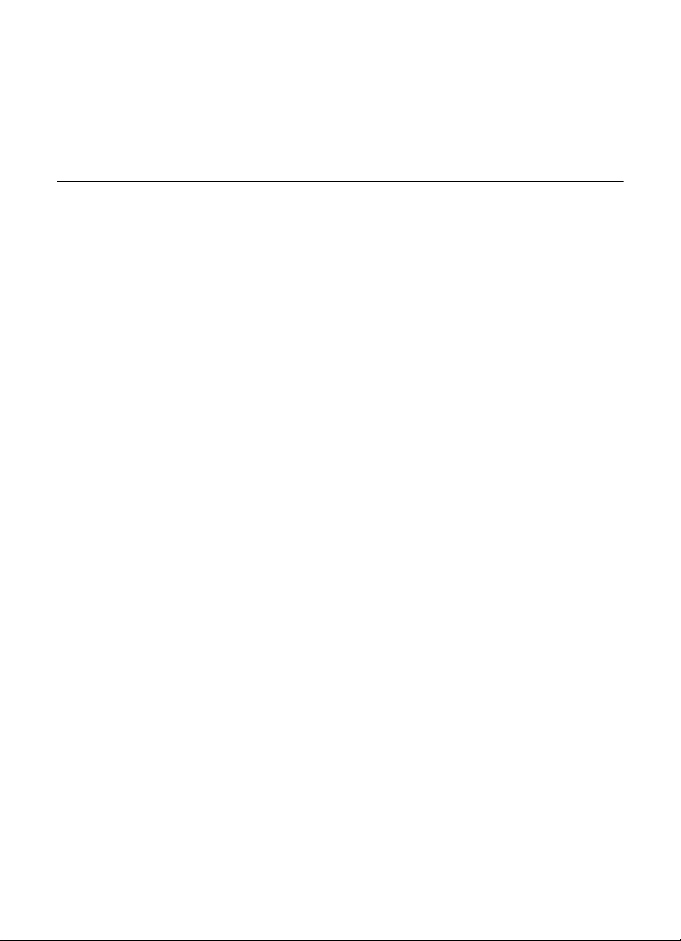
Ghidul utilizatorului pentru
Nokia 6124 classic
Ediþia 1 RO
Page 2
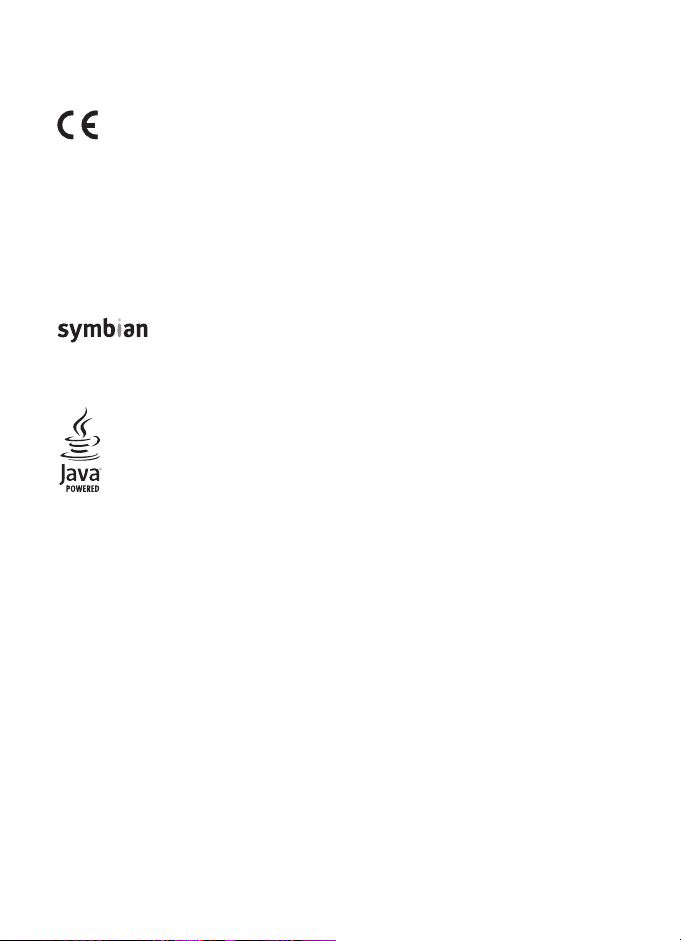
DECLARAÞIE DE CONFORMITATE
Prin prezenta, NOKIA CORPORATION, declarã cã acest produs RM-422 respectã cerinþele esenþiale ºi
alte prevederi relevante ale Directivei 1999/5/CE. O copie a declaraþiei de conformitate poate fi gãsitã
pe pagina de Internet http://www.nokia.com/phones/declaration_of_conformity/.
0434
© 2008 Nokia. Toate drepturile rezervate.
Nokia, Nokia Connecting People, Nokia Care, Navi ºi Visual Radio sunt mãrci comerciale sau mãrci
înregistrate ale Nokia Corporation. Nokia tune este o marcã de sunet a corporaþiei Nokia. Alte nume
de produse ºi de firme menþionate aici pot fi nume comerciale sau mãrci comerciale aparþinând
proprietarilor respectivi.
Este interzisã reproducerea, transferul, distribuirea ºi stocarea unor pãrþi sau a întregului conþinut
al acestui material în orice formã fãrã permisiunea prealabilã scrisã a firmei Nokia.
This product includes software licensed from Symbian Software Ltd (c) 1998-2008.
Symbian and Symbian OS are trademarks of Symbian Ltd.
US Patent No 5818437 and other pending patents. T9 text input software Copyright (C) 1997-2008.
Tegic Communications, Inc. All rights reserved.
Java™ and all Java-based marks are trademarks or registered trademarks of
Sun Microsystems, Inc.
Portions of the Nokia Maps software are © 1996-2008 The FreeType Project. All rights reserved.
This product is licensed under the MPEG-4 Visual Patent Portfolio License (i) for personal and
noncommercial use in connection with information which has been encoded in compliance with the
MPEG-4 Visual Standard by a consumer engaged in a personal and noncommercial activity and (ii) for use
in connection with MPEG-4 video provided by a licensed video provider. No license is granted or shall be
implied for any other use. Additional information, including that related to promotional, internal, and
commercial uses, may be obtained from MPEG LA, LLC. See <http://www.mpegla.com>.
Acest produs este licenþiat MPEG-4 Visual Patent Portfolio License (i) pentru uz personal ºi necomercial în
legãturã cu date care au fost elaborate în conformitate cu standardul MPEG-4 Visual Standard de cãtre
un client angajat într-o activitate cu scop personal ºi necomercial ºi (ii) pentru a fi utilizat împreunã cu
fiºierele video în format MPEG-4 livrate de un furnizor licenþiat de materiale video. Nu se acordã ºi nu
se considerã acordatã implicit nicio licenþã pentru niciun fel de altã utilizare. Informaþii suplimentare,
inclusiv informaþii referitoare la utilizarea în scopuri promoþionale, interne ºi comerciale, pot fi obþinute
de la MPEG LA, LLC. A se vedea <http://www.mpegla.com>.
Nokia duce o politicã de dezvoltare continuã. Nokia îºi rezervã dreptul de a face modificãri ºi îmbunãtãþiri
oricãrui produs descris în acest document, fãrã notificare prealabilã.
ÎN LIMITELE MAXIME PERMISE DE LEGEA APLICABILÃ, ÎN NICIO SITUAÞIE, NOKIA SAU ORICARE DINTRE
LICENÞIATORII SÃI NU VOR FI ÞINUÞI RESPONSABILI PENTRU NICIUN FEL DE PIERDERI DE DATE SAU DE
VENITURI SAU PENTRU NICIUN FEL DE DAUNE SPECIALE, INCIDENTE, SUBSECVENTE SAU INDIRECTE,
ORICUM S-AR FI PRODUS.
Page 3
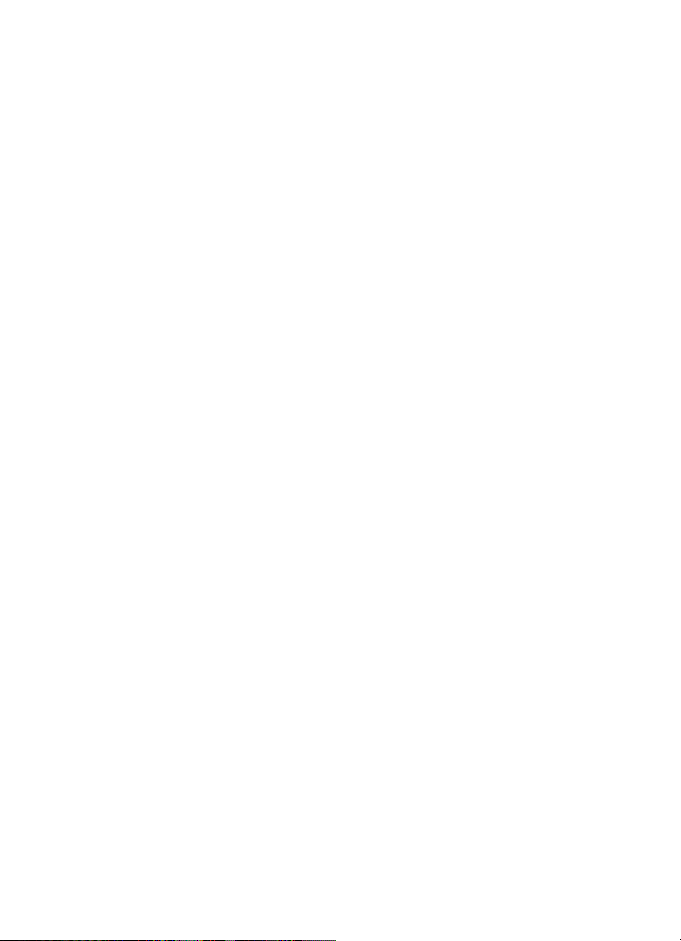
CONÞINUTUL ACESTUI DOCUMENT TREBUIE LUAT „CA ATARE”. CU EXCEPÞIA CAZURILOR PREVÃZUTE DE
LEGEA APLICABILÃ, NICIUN FEL DE GARANÞII, EXPLICITE SAU IMPLICITE, INCLUZÂND, DAR FÃRÃ A SE
LIMITA LA GARANÞIILE IMPLICITE DE VANDABILITATE ªI ADECVARE LA UN SCOP ANUME, NU SE OFERÃ
ÎN LEGÃTURà CU ACURATEÞEA, CORECTITUDINEA SAU CONÞINUTUL ACESTUI DOCUMENT. NOKIA ΪI
REZERVÃ DREPTUL DE A MODIFICA ACEST DOCUMENT SAU DE A-L RETRAGE ORICÂND, FÃRÃ NOTIFICARE
PREALABILÃ.
Disponibilitatea anumitor produse ºi a aplicaþiilor ºi serviciilor pentru acestea poate varia în funcþie de
regiune. Vã rugãm consultaþi furnizorul Dvs. Nokia pentru detalii ºi informaþii asupra disponibilitãþii
opþiunilor de limbã.
Specificaþii pentru export
Acest aparat poate conþine piese, tehnologii sau programe ce pot face obiectul unor legi sau reglementãri
privind exportul din SUA sau din alte þãri. Este interzisã încãlcarea legislaþiei respective.
FÃRÃ GARANÞII
Este posibil ca aplicaþiile oferite de terþe pãrþi ºi furnizate împreunã cu aparatul Dvs. sã fi fost create de
ºi sã aparþinã unor persoane sau entitãþi neafiliate la sau care nu au nicio legãturã cu Nokia. Nokia nu
deþine drepturi de autor sau de proprietate intelectualã asupra aplicaþiilor aparþinând unor terþe pãrþi.
Ca atare, Nokia nu îºi asumã nicio responsabilitate privind suportul acestor aplicaþii la utilizatorul final,
privind funcþionarea acestor aplicaþii sau privind informaþiile prezentate în aceste aplicaþii sau materiale.
Nokia nu oferã nicio garanþie pentru aplicaþiile oferite de terþe pãrþi.
UTILIZÂND APLICAÞIILE, CONFIRMAÞI FAPTUL CÃ ACESTEA SUNT FURNIZATE „CA ATARE”, FÃRÃ NICIUN
FEL DE GARANÞIE EXPLICITÃ SAU IMPLICITÃ, LA NIVELUL MAXIM ADMIS DE LEGEA APLICABILÃ. DE
ASEMENEA, CONFIRMAÞI FAPTUL CÃ NICI NOKIA ªI NICI AFILIAÞII SÃI NU OFERÃ NICIUN FEL DE
DECLARAÞII SAU GARANÞII, EXPLICITE SAU IMPLICITE, INCLUSIV DAR FÃRÃ A SE LIMITA LA GARANÞII
PRIVIND DREPTUL DE PROPRIETATE, VANDABILITATE SAU APLICABILITATE PENTRU UN ANUMIT SCOP,
SAU GARANÞII PRIVIND FAPTUL CÃ APLICAÞIILE NU VOR ÎNCÃLCA BREVETE, DREPTURI DE AUTOR, MÃRCI
COMERCIALE SAU ALTE DREPTURI ALE UNOR TERÞE PÃRÞI.
OBSERVAÞII PRIVIND FCC/INDUSTRY CANADA
Aparatul Dvs. poate provoca interferenþe TV sau radio (de exemplu, la utilizarea unui telefon în apropierea
echipamentului de recepþie). Este posibil ca FCC sau Industry Canada sã vã solicite încetarea utilizãrii
aparatului dacã astfel de interferenþe nu pot fi eliminate. Dacã aveþi nevoie de asistenþã, contactaþi
unitatea de service localã. Acest aparat este în conformitate cu secþiunea 15 a regulamentului FCC.
Funcþionarea face obiectul urmãtoarelor douã condiþii: (1) Acest aparat nu trebuie sã provoace
interferenþe dãunãtoare ºi (2) acest aparat trebuie sã accepte toate interferenþele recepþionate, inclusiv
pe cele care ar putea provoca o funcþionare defectuoasã. Orice schimbãri sau modificãri neacceptate în
mod expres de Nokia ar putea anula dreptul utilizatorului de a folosi acest aparat.
Nokia Corporation
P.O.Box 226
FIN-00045 Nokia Group
Finland
Ediþia 1 RO
Page 4
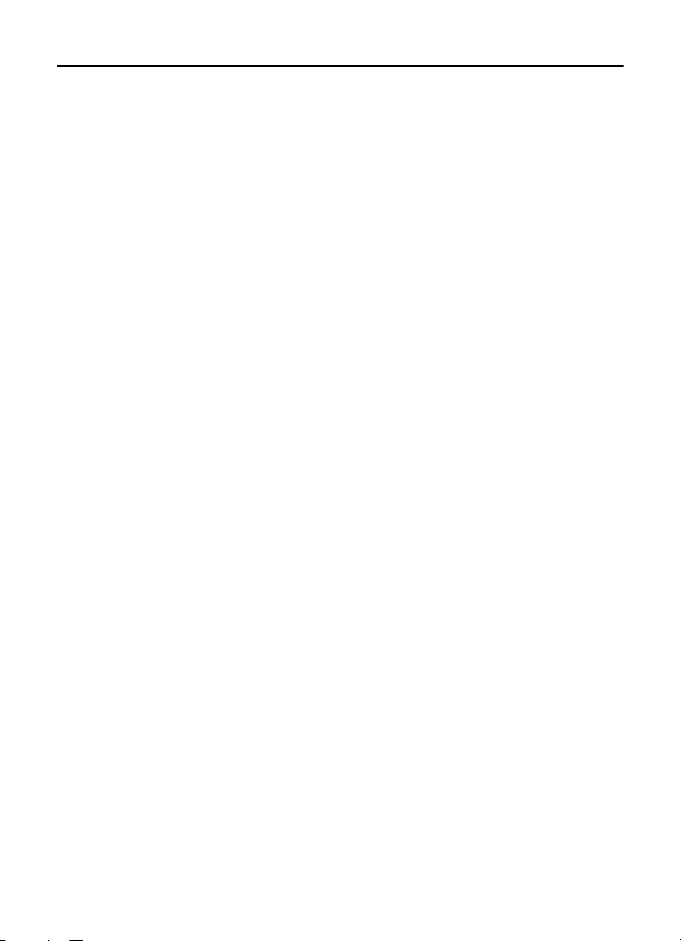
Cuprins
SIGURANÞA...................................... 6
Asistenþã........................................... 8
Ajutor ................................................................... 8
Informaþii de suport ºi contact Nokia......... 8
1. Pregãtirea pentru utilizare ......... 9
Introducerea cartelei SIM sau
USIM ºi a acumulatorului .............................. 9
Cartela microSD ............................................. 10
Încãrcarea acumulatorului.......................... 11
Pornirea ºi oprirea telefonului ................... 12
Poziþia normalã de funcþionare................. 12
Localizarea antenelor ................................... 12
Transfer de date ............................................. 12
2. Telefonul Dvs. ........................... 13
Taste ºi elemente componente .................. 13
Modul de aºteptare....................................... 14
Indicatoare....................................................... 15
Meniu................................................................ 16
Reglarea volumului ....................................... 16
Blocarea tastaturii
(protecþia tastaturii) ..................................... 17
Coduri de acces.............................................. 17
Preluare ............................................................ 18
Personal............................................................ 18
Conectarea unui set cu
cascã compatibil............................................ 19
Conectarea unui cablu de date USB ........ 19
Prinderea benzii de purtare la mânã........ 19
3. Funcþii de apelare...................... 19
Efectuarea unui apel vocal ......................... 19
Rãspunsul la un apel vocal sau
respingerea acestuia..................................... 22
Efectuarea unui apel video ......................... 23
Rãspunsul la un apel video sau
respingerea acestuia..................................... 23
Partajarea video ............................................. 24
Jurnal ................................................................ 25
4.Introducerea textului................ 25
Metoda tradiþionalã de introducere
a textului .......................................................... 25
Introducerea textului utilizând
funcþia de predicþie ....................................... 26
Copierea textului............................................ 26
5.Mesaje ........................................ 27
Scrierea ºi expedierea mesajelor................ 27
Dosarele mele ................................................. 29
Cãsuþã poºtalã ................................................ 29
Cititor de mesaje ............................................ 29
Vizualizarea mesajelor de pe
o cartelã SIM................................................... 30
Setãri mesaje................................................... 30
6.Contacte..................................... 32
Adãugarea unui sunet de apel .................. 33
7.Media ......................................... 33
Galerie ............................................................... 33
Aparat foto-video........................................... 36
Music player .................................................... 37
Recorder............................................................ 38
RealPlayer......................................................... 38
Visual Radio..................................................... 39
8.Localizare ................................... 39
Date GPS........................................................... 39
Repere................................................................ 40
9.Web ............................................ 40
Setarea telefonului pentru
serviciul browser ............................................ 40
Realizarea unei conexiuni............................ 41
Siguranþa conexiunii ..................................... 41
Taste ºi comenzi pentru
navigarea paginilor Web.............................. 42
Închiderea unei conexiuni ........................... 43
Golirea arhivei................................................. 43
Setãri browser................................................. 43
4
Page 5
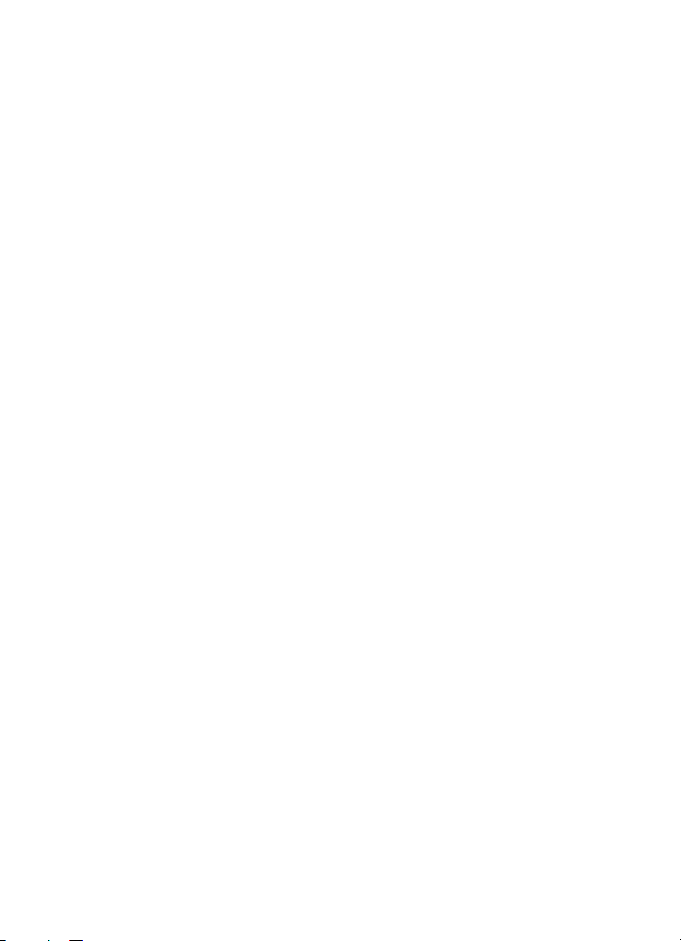
10. Personalizare ........................... 44
Teme .................................................................. 44
Profiluri............................................................. 44
11. Gestionare ceas....................... 45
Ceas ................................................................... 45
Agendã.............................................................. 45
12. Aplicaþii Office ....................... 46
Adobe Reader.................................................. 46
Quickoffice ...................................................... 46
13. Setãri ....................................... 48
Setãri telefon .................................................. 48
Comenzi vocale .............................................. 51
14. Gestionarea datelor................ 51
Manager fiºiere .............................................. 51
Cartela de memorie....................................... 51
Manager aparate ........................................... 52
Manager aplicaþii........................................... 53
Chei de activare.............................................. 54
15. Conectivitate .......................... 55
Transferul de date ......................................... 55
PC Suite............................................................. 56
Conexiunea Bluetooth .................................. 56
Conexiunea USB ............................................. 58
16. Informaþii referitoare la
acumulator ºi la încãrcãtor.......... 58
Verificarea autenticitãþii
acumulatorilor Nokia .................................... 59
Îngrijire ºi întreþinere ................... 60
Informaþii suplimentare
privind siguranþa........................... 62
Index............................................... 66
5
Page 6
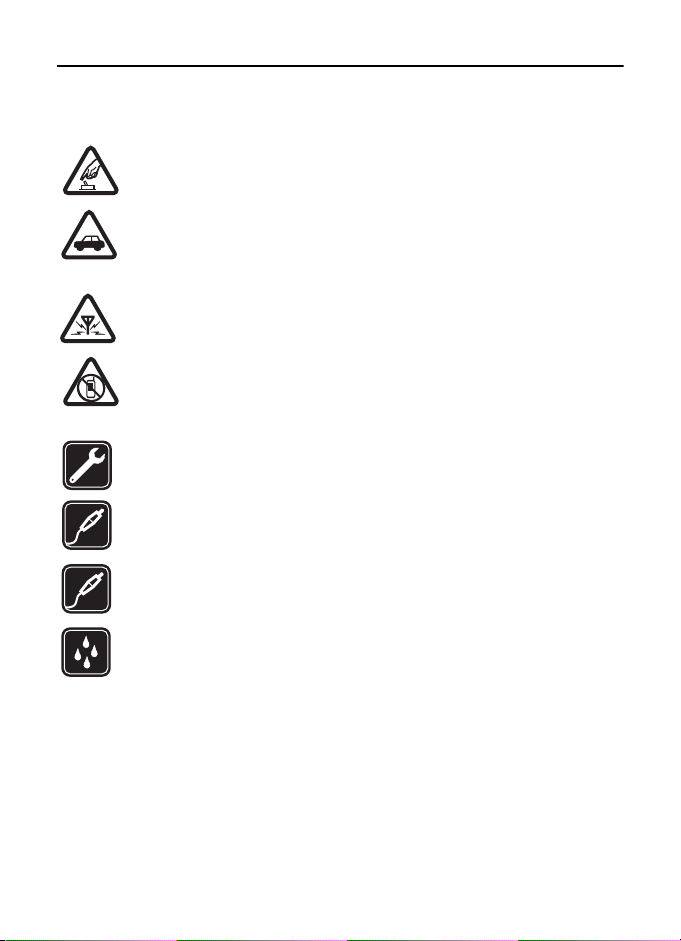
SIGURANÞA
Citiþi aceste instrucþiuni simple. Nerespectarea acestor instrucþiuni poate fi periculoasã sau
ilegalã. Pentru informaþii suplimentare, citiþi în întregime ghidul utilizatorului.
PORNIREA TELEFONULUI ÎN CONDIÞII DE SIGURANÞÃ
Nu porniþi aparatul dacã folosirea telefoanelor mobile este interzisã sau dacã
aceasta poate provoca interferenþe sau pericole.
SIGURANÞA CIRCULAÞIEI – ÎNAINTE DE TOATE
Respectaþi toate legile locale. Pãstraþi-vã întotdeauna mâinile libere în timp
ce conduceþi un autovehicul. Prima grijã a Dvs. în timp ce conduceþi un
autovehicul trebuie sã fie siguranþa circulaþiei.
INTERFERENÞE
Toate aparatele mobile pot intra în interferenþã, ceea ce le-ar putea afecta
performanþele.
OPRIÞI ÎN ZONE CU RESTRICÞII
Respectaþi toate restricþiile. Opriþi aparatul în avioane, în apropierea aparatelor
medicale sau în apropierea zonelor cu carburanþi, substanþe chimice sau cu
pericol de explozie.
SERVICE CALIFICAT
Instalarea ºi repararea acestui produs este permisã numai personalului calificat.
ACCESORII ªI ACUMULATORI
Folosiþi numai accesorii omologate ºi acumulatori omologaþi. Nu conectaþi între
ele produse incompatibile.
ACCESORII
Folosiþi numai accesorii omologate. Nu conectaþi între ele produse
incompatibile.
REZISTENÞA LA APÃ
Aparatul Dvs. nu rezistã la apã. Feriþi aparatul de umiditate.
■ Despre aparatul Dvs.
Aparatul mobil descris în acest ghid este omologat pentru a fi utilizat în reþele GSM 850,
900, 1800 ºi 1900 ºi UMTS 900 ºi 2100. Pentru informaþii suplimentare despre reþele,
contactaþi furnizorul Dvs. de servicii.
La utilizarea funcþiilor acestui aparat, respectaþi toate legile, precum ºi obiceiurile locale,
dreptul la viaþã privatã ºi alte drepturi legitime ale celorlalte persoane, inclusiv drepturile
de autor.
6
Page 7
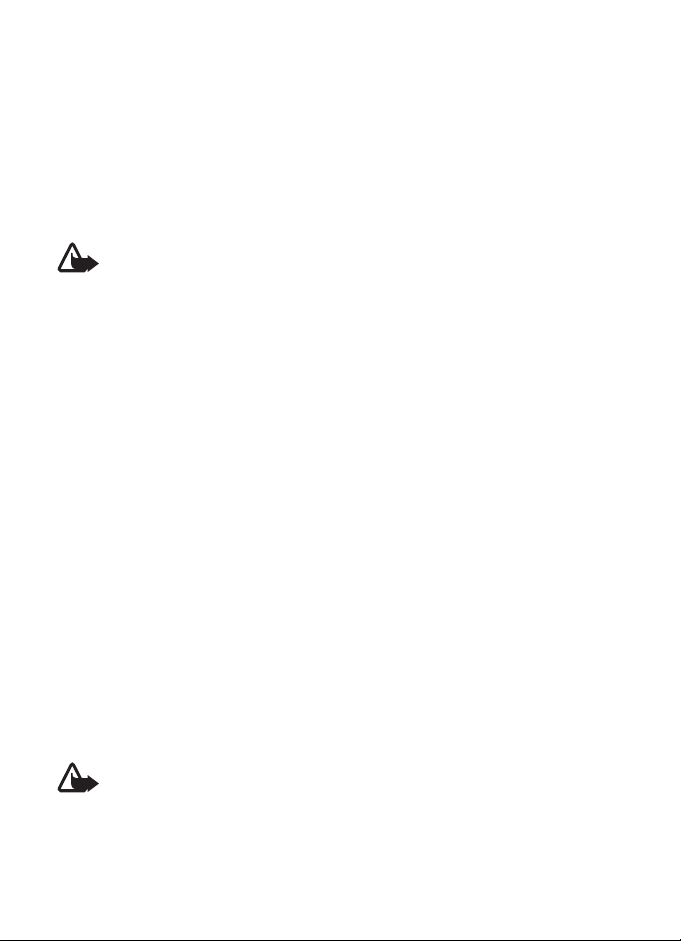
Protecþia drepturilor de autor ar putea restricþiona copierea, modificarea sau transferul unor
imagini, piese muzicale sau a altui tip de conþinut.
Aparatul Dvs. acceptã mai multe modalitãþi de conectare. Asemeni calculatoarelor, aparatul
Dvs. poate fi expus la viruºi ºi la alte tipuri de conþinut dãunãtor. Fiþi precauþi în cazul
mesajelor, solicitãrilor de conectare, navigãrii pe paginile internet ºi al descãrcãrilor.
Instalaþi ºi utilizaþi numai servicii ºi alte programe provenite din surse de încredere, cum
sunt aplicaþiile Symbian Signed sau care au trecut testul de verificare Java Verified™, care
oferã siguranþã ºi protecþie adecvatã împotriva programelor dãunãtoare. Aveþi în vedere
instalarea de aplicaþii antivirus ºi a altor programe de siguranþã pe aparatul Dvs. ºi pe orice
calculator conectat.
Atenþie: Pentru a utiliza orice funcþie a acestui aparat, alta decât ceasul alarmã,
aparatul trebuie sã fie pornit. Nu porniþi aparatul dacã folosirea aparatelor mobile
poate provoca interferenþe sau pericole.
■ Servicii de reþea
Pentru a utiliza telefonul trebuie sã beneficiaþi de serviciile unui furnizor de servicii de
comunicaþii mobile. Existã numeroase funcþii ce necesitã funcþii speciale de reþea. Aceste
funcþii nu sunt disponibile în toate reþelele; este posibil ca anumite reþele sã necesite
încheierea de acorduri specifice cu furnizorul Dvs. de servicii înainte de a putea utiliza
serviciile de reþea. Furnizorul Dvs. de servicii vã poate oferi instrucþiuni ºi vã poate explica
tarifele ce se vor aplica. Unele reþele ar putea avea limitãri care influenþeazã modul în care
puteþi utiliza serviciile de reþea. De exemplu, unele reþele ar putea sã nu accepte toate
caracterele ºi serviciile specifice unor limbi.
Este posibil ca furnizorul Dvs. de servicii sã fi solicitat ca anumite funcþii ale aparatului Dvs.
sã fie dezactivate sau sã nu fie activate. În acest caz, funcþiile respective nu vor fi prezente în
meniul aparatului Dvs. Este posibil ca aparatul Dvs. sã aibã o configuraþie specialã, cum ar fi
diferenþe de nume ale meniurilor, de ordine a afiºãrii meniurilor ºi de pictograme. Pentru
informaþii suplimentare, contactaþi furnizorul Dvs. de servicii.
Acest aparat acceptã protocoalele WAP 2.0 (HTTP ºi SSL) care ruleazã prin protocoalele
TCP/IP. Unele funcþii ale acestui aparat, cum ar fi navigarea pe Web, e-mailul, apasã ºi
vorbeºte, mesajele instant ºi mesajele multimedia necesitã ca reþeaua sã accepte aceste
tehnologii.
■ Accesorii
Atenþie: Folosiþi numai acumulatori, încãrcãtoare ºi accesorii omologate de Nokia
pentru a fi utilizate cu acest model. Utilizarea altor tipuri poate anula orice
aprobare sau garanþie ºi poate constitui un pericol.
Pentru procurarea de accesorii aprobate, adresaþi-vã distribuitorului Dvs. Când deconectaþi
cablul de alimentare al oricãrui accesoriu, trageþi de ºtecher ºi nu de cablu.
7
Page 8
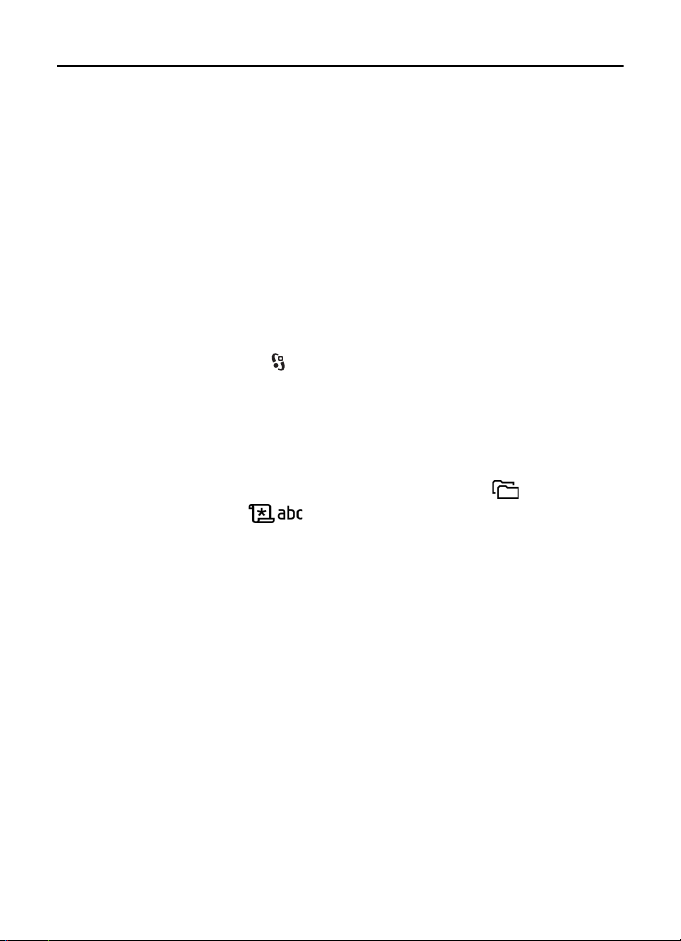
Asistenþã
■ Ajutor
Aparatul are un sistem de ajutor contextual. Puteþi accesa ajutorul dintr-o
aplicaþie sau din meniul principal.
Pentru a accesa ajutorul atunci când este deschisã o aplicaþie, selectaþi Opþiuni >
Ajutor. Selectaþi Opþiuni ºi una din urmãtoarele opþiuni:
Lista subiectelor — pentru a vizualiza lista subiectelor de ajutor disponibile în
categoria corespunzãtoare
Listã categ. ajutor — pentru a vizualiza lista categoriilor de ajutor
Cãut.dupã cuv.cheie — pentru a cãuta subiecte de ajutor utilizând cuvinte cheie
Pentru a comuta între ajutor ºi aplicaþia care se executã în fundal, selectaþi ºi
menþineþi apãsatã tasta meniu .
Pentru a deschide ajutorul din meniul principal, selectaþi Meniu > Aplicaþii >
Ajutor.
Pentru a vizualiza lista subiectelor de ajutor, selectaþi aplicaþia din lista
categoriilor de ajutor.
Pentru a comuta între lista categoriilor de ajutor, indicatã prin ºi o listã de
cuvinte cheie, indicatã prin , derulaþi spre stânga sau spre dreapta. Pentru
a afiºa textul de ajutor corespunzãtor, selectaþi-l.
■ Informaþii de suport ºi contact Nokia
Cãutaþi la www.nokia.com/support sau pe site-ul Internet local Nokia cele mai recente
ghiduri ale utilizatorului, informaþii suplimentare, materiale ce pot fi descãrcate din reþea
ºi servicii în legãturã cu produsul Dvs. Nokia.
Pe site-ul Web, aveþi posibilitatea sã obþineþi informaþii despre produsele ºi
serviciile Nokia. Dacã trebuie sã luaþi legãtura cu serviciul de relaþii cu publicul,
consultaþi lista centrelor locale de contact Nokia, la adresa
www.nokia.com/customerservice.
Pentru servicii de întreþinere, cãutaþi cel mai apropiat centru de service Nokia,
la adresa www.nokia.com/repair.
Actualizãri ale programelor
Nokia poate dezvolta actualizãri de programe care pot oferi funcþii noi, funcþii îmbunãtãþite
sau performanþe superioare. Este posibil sã puteþi solicita aceste actualizãri prin aplicaþia
8
Page 9
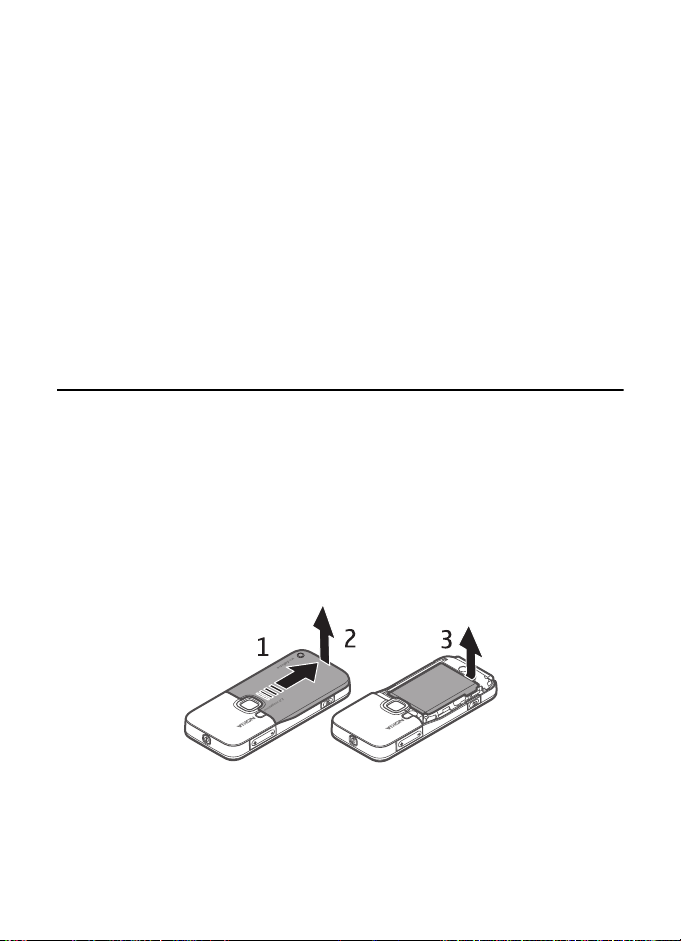
pentru calculator Nokia Software Updater. Pentru a actualiza programul aparatului, aveþi
nevoie de aplicaþia Nokia Software Updater ºi de un calculator compatibil, cu sistem de
operare Microsoft Windows 2000 sau XP, acces Internet nelimitat ºi un cablu de date
compatibil pentru conectarea aparatului Dvs. la calculator.
Pentru a obþine informaþii suplimentare ºi a descãrca aplicaþia Nokia Software Updater,
accesaþi www.nokia.com/softwareupdate sau site-ul local Internet Nokia.
Dacã actualizãrile de aplicaþii prin Internet sunt acceptate de reþeaua Dvs., aveþi,
de asemenea, posibilitatea de a solicita actualizãri prin aparat.
Descãrcarea actualizãrilor de programe poate implica transmiterea unor cantitãþi mari de
date prin reþeaua furnizorului Dvs. de servicii. Contactaþi furnizorul Dvs. de servicii pentru
informaþii referitoare la tarifele aferente transmisiei de date.
Asiguraþi-vã cã acumulatorul aparatului are suficientã energie sau conectaþi încãrcãtorul
înainte de a începe actualizarea.
1. Pregãtirea pentru utilizare
■ Introducerea cartelei SIM sau USIM ºi
a acumulatorului
Înainte de a scoate acumulatorul, opriþi întotdeauna aparatul ºi deconectaþi-l de la
încãrcãtor.
Acest telefon utilizeazã acumulatori BL-5B.
1. Þineþi telefonul cu spatele cãtre Dvs. (1) ºi glisaþi capacul din spate pentru a-l
scoate (2). Pentru a scoate acumulatorul, ridicaþi-l ca în imagine (3).
9
Page 10
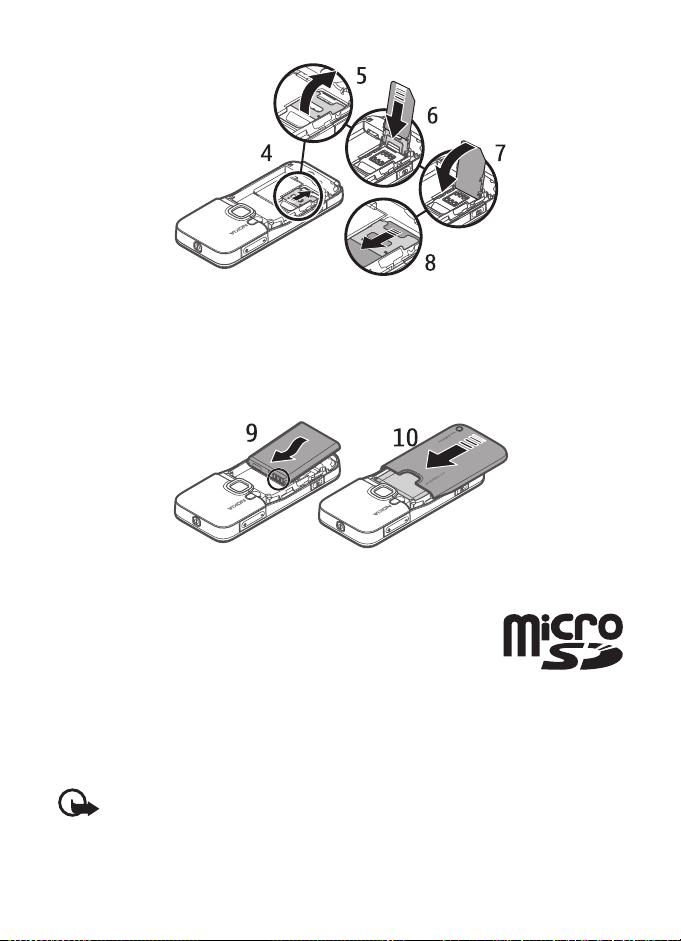
2. Pentru a elibera suportul cartelei SIM, glisaþi-l înapoi (4) ºi ridicaþi-l (5).
Introduceþi cartela SIM sau USIM în suportul cartelei (6). Asiguraþi-vã cã aþi
introdus corect cartela ºi cã zona cu contacte aurii a acesteia este orientatã în
jos, iar colþul tãiat al cartelei este orientat în sus.
Închideþi suportul cartelei SIM (7) ºi glisaþi-l înainte pentru a-l bloca (8).
3. Puneþi la loc acumulatorul (9) ºi capacul spate (10).
■ Cartela microSD
Utilizaþi numai cartele microSD aprobate de Nokia pentru a fi
utilizate cu acest aparat. Nokia utilizeazã standarde industriale
aprobate pentru cartele de memorie, dar este posibil ca anumite
mãrci sã nu fie perfect compatibile cu acest aparat. Cartelele
incompatibile pot provoca defecþiuni ale cartelei ºi aparatului,
afectând ºi datele stocate pe cartelã.
Puteþi suplimenta memoria disponibilã utilizând o cartelã de memorie microSD.
Puteþi introduce sau scoate cartela microSD fãrã a opri telefonul.
Important: Nu scoateþi cartela de memorie în timpul unei operaþii de accesare
a acesteia. Scoaterea unei cartele în timpul unei operaþii de accesare a acesteia
poate deteriora atât cartela de memorie cât ºi aparatul ºi datele stocate pe cartela
respectivã.
10
Page 11
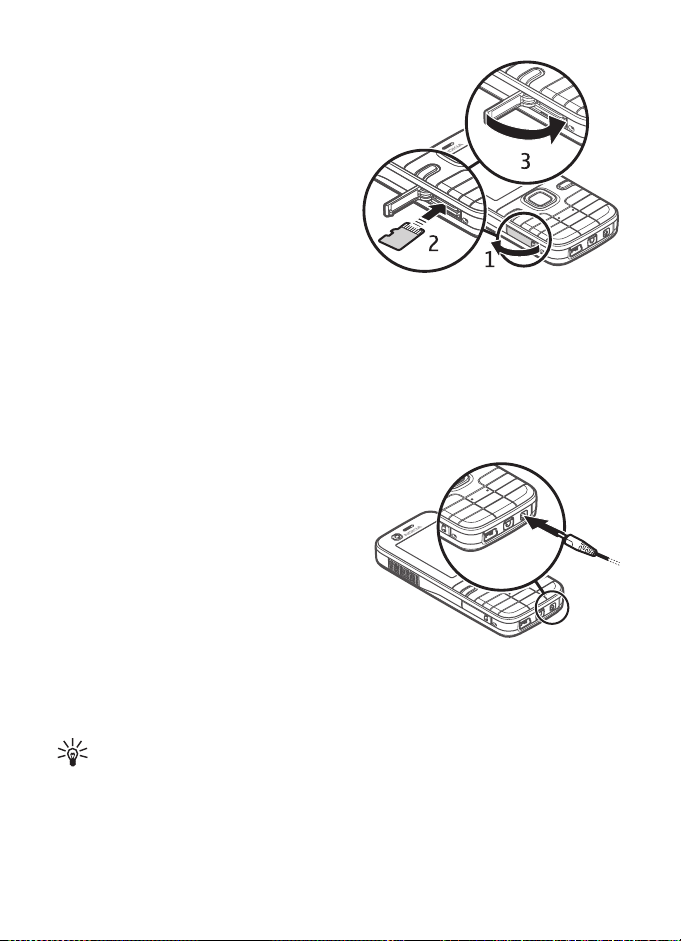
Introducerea unei cartele microSD
Este posibil sã primiþi o cartelã de
memorie cu telefonul.
1. Deschideþi clapeta locaºului cartelei
de memorie (1).
2. Aºezaþi cartela de microSD în locaº,
cu zona cu contacte aurii orientatã în
sus (2). Împingeþi uºor cartela pentru
a o fixa în locaº.
3. Închideþi clapeta locaºului cartelei de
memorie (3).
Scoaterea unei cartele microSD
1. Împingeþi uºor cartela pentru a o elibera. Se afiºeazã mesajul Scoateþi cartela
de memorie ºi apãsaþi „OK". Scoateþi cartela ºi selectaþi OK.
2. Închideþi clapeta locaºului cartelei de memorie.
■ Încãrcarea acumulatorului
Conectaþi încãrcãtorul la o prizã de perete.
Conectaþi încãrcãtorul la conectorul
încãrcãtorului de pe telefon.
Dacã acumulatorul este complet
descãrcat, ar putea fi necesare câteva
minute înainte ca indicatorul de încãrcare
sã aparã pe ecran sau înainte de a putea
efectua apeluri.
Durata încãrcãrii depinde de încãrcãtor ºi
de acumulatorul utilizat. Încãrcarea
acumulatorului BL-5B cu un încãrcãtor
AC-4 dureazã aproximativ 80 de minute.
Indicaþie: Pentru a economisi energia acumulatorului, puteþi utiliza
telefonul numai în reþeaua GSM. Selectaþi Meniu > Setãri > Setãri telef. >
Telefon > Reþea > Mod reþea > GSM. Atunci când este selectatã reþeaua
GSM, nu sunt disponibile toate serviciile UMTS (3G).
11
Page 12
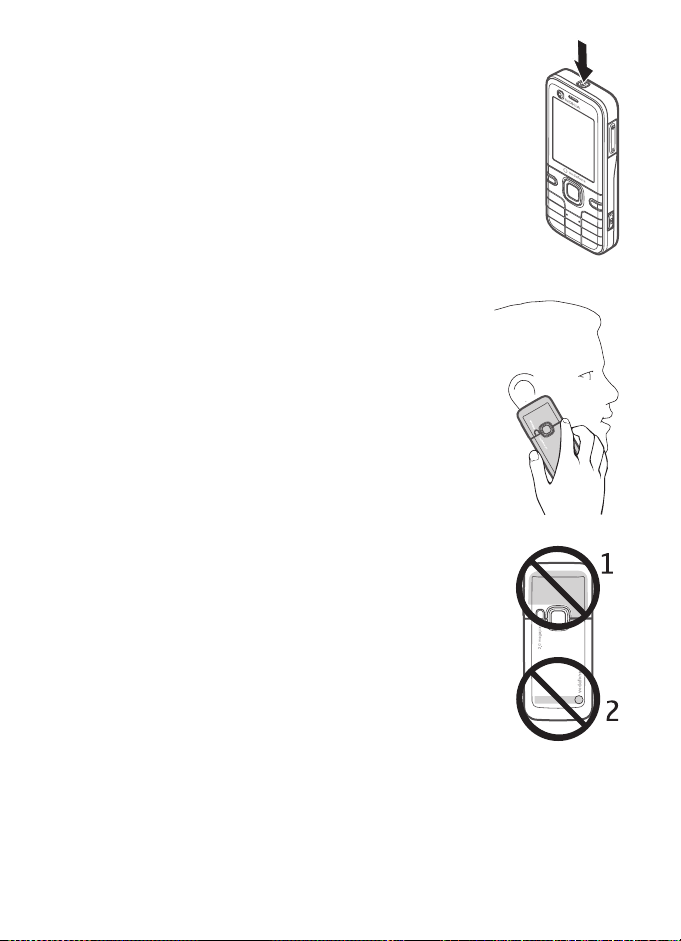
■ Pornirea ºi oprirea telefonului
Apãsaþi ºi menþineþi apãsatã tasta depornire.
Dacã telefonul solicitã un cod PIN, introduceþi codul PIN ºi
selectaþi OK.
Dacã telefonul solicitã un cod de blocare, introduceþi codul de
blocare ºi selectaþi OK. Codul de blocare setat în fabricã este 12345.
Pentru a seta corect fusul orar, ora ºi data, selectaþi þara în care vã
aflaþi ºi introduceþi data ºi ora locale.
■ Poziþia normalã de funcþionare
Folosiþi telefonul numai în poziþia sa normalã
de funcþionare.
În timpul perioadelor extinse de operare, cum ar fi un apel video
activ sau o conexiune pentru transmisii de date de mare vitezã,
este posibil ca aparatul sã se încãlzeascã. În cele mai multe cazuri,
aceastã stare este normalã. Dacã aveþi motive sã bãnuiþi cã aparatul
nu funcþioneazã corespunzãtor, duceþi-l la cel mai apropiat atelier
de service autorizat pentru reparaþii.
■ Localizarea antenelor
Este posibil ca aparatul Dvs. sã dispunã de antene interioare ºi
exterioare. Ca ºi în cazul oricãrui aparat de emisie radio, nu atingeþi
zona antenei în mod inutil în timp ce antena transmite sau primeºte
semnale. Contactul cu o astfel de antenã afecteazã calitatea convorbirii
ºi poate provoca funcþionarea aparatului la un nivel de consum mai
ridicat decât este necesar în mod normal ºi poate reduce durata de
viaþã a acumulatorului.
Antena celularã (1)
Antena Bluetooth (2)
■ Transfer de date
Pentru a transfera informaþii, cum ar fi contactele, de pe vechiul telefon,
consultaþi Transferul de date la pag. 55.
12
Page 13

2. Telefonul Dvs.
■ Taste ºi elemente componente
Obiectivul aparatului foto-video secundar (1)
Receptor (2)
Afiºaj (3)
Taste de selecþie stânga ºi dreapta (4)
Tasta de ºtergere (5)
Tasta meniu (6), referitã în continuare ca
„selectaþi Meniu”
Tasta de apelare (7)
Tasta de terminare (8)
Tasta de parcurgere Navi™ (9), denumitã în continuare
tasta de parcurgere
Taste numerice (10)
Difuzor mono (11)
Locaºul pentru cartela microSD (12)
Suport curea (13)
Conectorul USB (14)
Conector Nokia AV 2,5-mm (15)
Conectorul pentru încãrcãtor (16)
Obiectivul aparatului foto-video principal (17)
Bliþul aparatului foto-video (18)
Tastã de pornire (19)
Taste de volum (20)
Tasta aparat foto-video (21)
Atenþie: Acest aparat poate conþine
nichel.
13
Page 14

■ Modul de aºteptare
Dupã ce porniþi telefonul ºi este înregistrat în reþea, acesta va fi în mod de
aºteptare ºi va fi gata de utilizare.
Pentru a deschide lista ultimelor numere formate, apãsaþi tasta de apelare.
Pentru a utiliza comenzile vocale sau apelarea vocalã, apãsaþi ºi menþineþi
apãsatã tasta de selecþie dreapta.
Pentru a schimba profilul, apãsaþi tasta de pornire ºi selectaþi un profil.
Pentru a iniþia o conexiune Web, apãsaþi ºi menþineþi apãsatã tasta 0.
Aºteptare activã
Dacã modul de aºteptare activã este pornit, puteþi folosi afiºajul pentru a accesa
rapid aplicaþiile utilizate frecvent. Pentru a stabili dacã se afiºeazã modul de
aºteptare activã, selectaþi Meniu > Setãri > Setãri telef. > General >
Personalizare > Mod de aºteptare > Mod aºt. activ > Activat sau Dezactivat.
În modul de aºteptare activã aplicaþiile implicite sunt afiºate în partea superioarã
a zonei acestui mod, iar dedesubt sunt enumerate înregistrãrile de agendã, notele
de rezolvat ºi evenimentele playerului. Pentru a selecta o aplicaþie sau un
eveniment, derulaþi pânã la acesta ºi selectaþi-l.
Profilul Deconectat
Profilul Deconectat vã permite sã utilizaþi telefonul fãrã conectare la reþea, lucru
indicat prin în zona indicatorului de intensitate a semnalului. Se blocheazã
emiterea ºi recepþionarea de semnale RF cu telefonul. Telefonul poate fi utilizat
fãrã cartelã SIM sau USIM. Utilizaþi profilul deconectat ori de câte ori vã aflaþi în
zone sensibile la frecvenþe radio — la bordul avioanelor sau în spitale. Atunci când
profilul deconectat este activ, puteþi asculta muzicã (cu playerul de muzicã).
Pentru a pãrãsi profilul Deconectat, apãsaþi tasta de pornire ºi selectaþi un profil.
Important: În profilul deconectat nu puteþi efectua sau primi apeluri ºi nu puteþi
folosi nicio funcþie care necesitã acoperire în reþeaua mobilã. Este posibil sã puteþi,
totuºi, efectua apeluri cãtre numerele de urgenþã programate în aparatul Dvs.
Pentru a putea efectua apeluri, trebuie sã activaþi, mai întâi, funcþiile telefonului
schimbând profilurile. Dacã aparatul a fost blocat, introduceþi codul de blocare.
14
Page 15
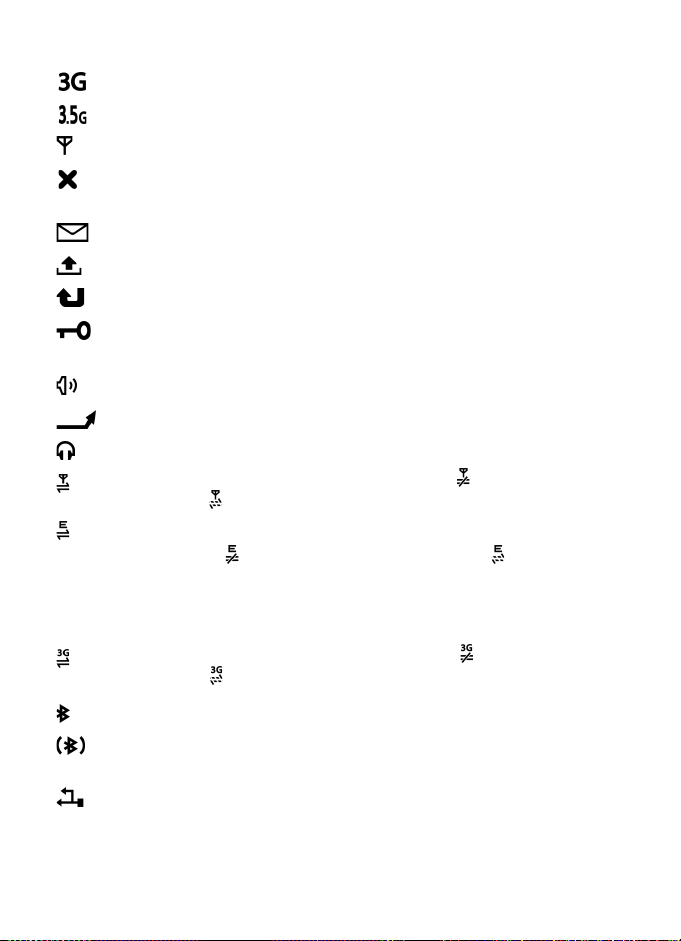
■ Indicatoare
Telefonul este conectat la o reþea UMTS.
Se activeazã HSDPA (serviciu de reþea) în reþeaua UMTS.
Telefonul este conectat la o reþea GSM.
Telefonul este în modul deconectat ºi nu este conectat la nicio reþea
celularã. Consultaþi Profilul Deconectat la pag. 14.
Aþi recepþionat mesaje în dosarul Cãsuþã intrare din Mesaje.
Existã mesaje de trimis în Cãsuþã ieºire.
Aveþi apeluri nepreluate. Consultaþi Jurnal la pag. 25.
Tastatura telefonului este blocatã. Consultaþi Blocarea tastaturii
(protecþia tastaturii) la pag. 17.
Difuzorul este activat.
Toate apelurile cãtre telefon vor fi redirecþionate cãtre un alt numãr.
La telefon este conectat un set cu cascã.
Este activã o conexiune de pachete de date GPRS. indicã o conexiune în
aºteptare, iar indicã o conexiune disponibilã.
Este activã o conexiune de pachete de date pe o porþiune a reþelei care
acceptã EGPRS. indicã o conexiune în aºteptare, iar indicã o
conexiune disponibilã. Pictograma indicã disponibilitatea EGPRS în reþea,
dar aparatul nu utilizeazã în mod necesar EGPRS pentru transferul de
date.
Este activã o conexiune de pachete de date UMTS. indicã o conexiune în
aºteptare, iar indicã o conexiune disponibilã.
Bluetooth este activat.
Se transmit date prin conexiunea Bluetooth. Consultaþi Conexiunea
Bluetooth la pag. 56.
Este activã o conexiune USB.
Este posibil sã fie afiºaþi ºi alþi indicatori.
15
Page 16
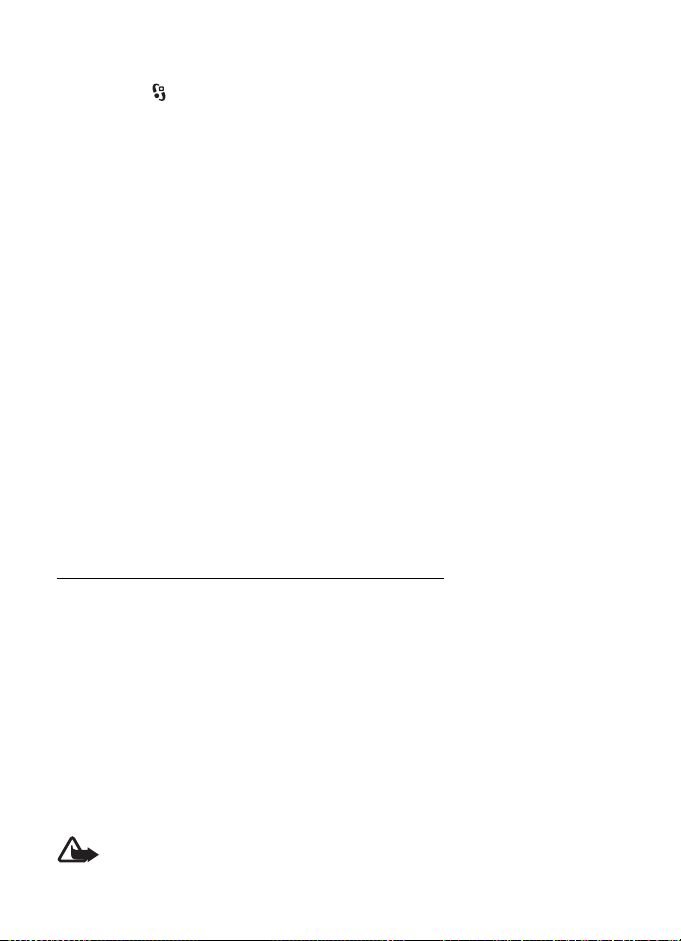
■ Meniu
Din meniu puteþi accesa funcþiile telefonului. Pentru a accesa meniul principal,
apãsaþi tasta meniu; operaþie descrisã în continuare ca „selectaþi Meniu”.
Pentru a parcurge spre stânga, spre dreapta, în sus sau în jos, apãsaþi marginile
tastei de parcurgere. Pentru a selecta sau a deschide o aplicaþie sau un dosar,
mergeþi la acesta ºi apãsaþi centrul tastei de parcurgere.
Pentru a schimba modul de afiºare a meniului, selectaþi Meniu > Opþiuni >
Schimbare ecran meniu ºi un tip de vizualizare. Dacã modificaþi ordinea funcþiilor
în meniu, aceasta poate fi diferitã de ordinea implicitã descrisã în acest ghid al
utilizatorului.
Pentru a închide o aplicaþie sau un dosar, selectaþi Înapoi ºi Ieºire ori de câte ori
este necesar pentru a reveni la meniul principal sau selectaþi Opþiuni > Ieºire.
Pentru a afiºa aplicaþii ºi a comuta între acestea, selectaþi ºi menþineþi apãsatã
tasta Meniu. Se deschide fereastra de comutare între aplicaþii, în care se afiºeazã
lista aplicaþiilor deschise. Derulaþi pânã la o aplicaþie ºi selectaþi-o.
Pentru a marca sau a anula marcajul unui articol de listã în aplicaþii, apãsaþi
tasta #. Pentru a marca mai multe articole consecutive în listã sau a anula
marcajele acestora, apãsaþi ºi menþineþi apãsatã tasta #, apoi parcurgeþi în sus
sau în jos.
Rularea aplicaþiilor în fundal creºte consumul de energie din acumulator ºi reduce durata de
viaþã a acestuia.
Vizualizarea spaþiului disponibil în memorie
Pentru a verifica memoria ocupatã, selectaþi Meniu > Opþiuni > Detalii
memorie > Memor. telefon sau Cartelã memor.. Dacã spaþiul disponibil în
memorie se reduce considerabil, ºtergeþi unele fiºiere sau mutaþi-le pe cartela
de memorie.
■ Reglarea volumului
Pentru a regla volumul în receptor sau în difuzor în timpul unei convorbiri sau
când ascultaþi un fiºier audio, apãsaþi tastele de volum.
Pentru a activa difuzorul în timpul unei convorbiri, selectaþi Difuzor, iar pentru
a dezactiva difuzorul în timpul unei convorbiri, selectaþi Microrec..
Atenþie: Nu þineþi aparatul la ureche atunci când utilizaþi difuzorul, deoarece
volumul sonor poate fi extrem de puternic.
16
Page 17
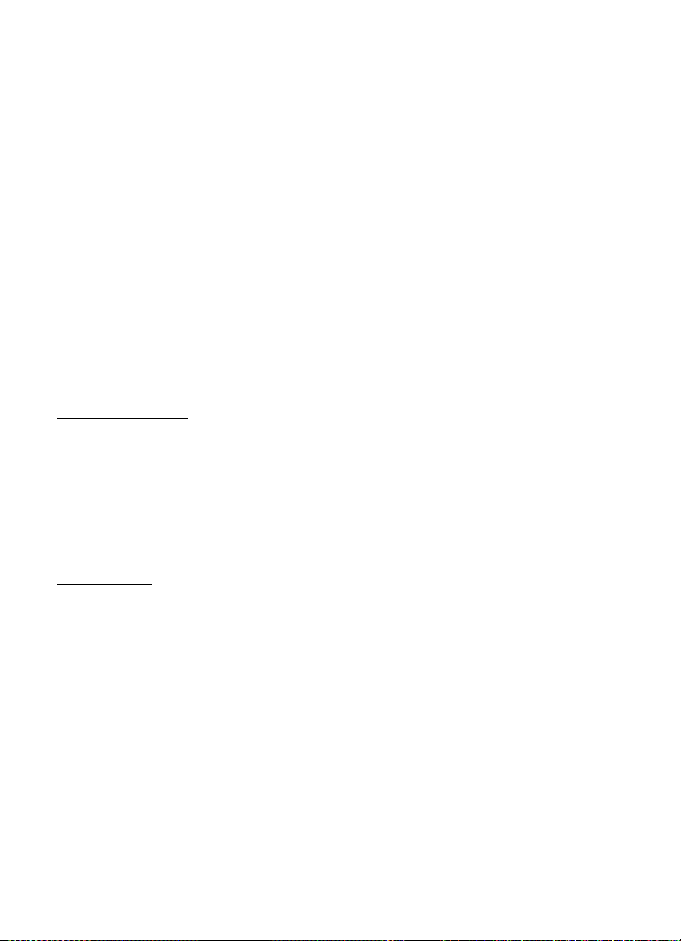
■ Blocarea tastaturii (protecþia tastaturii)
Blocaþi tastatura pentru a preveni apãsãrile de tastã accidentale.
Pentru a bloca tastatura, apãsaþi tasta de selectare din stânga ºi tasta * în decurs
de 1,5 secunde. Alternativã: pentru a seta telefonul sã blocheze automat tastatura
dupã o anumitã perioadã de timp, selectaþi Meniu > Setãri > Setãri telef. >
General > Siguranþã > Telefon ºi cartelã SIM > Per.autobloc.tastat. > Definitã de
utiliz. ºi perioada doritã.
Pentru a debloca tastatura, selectaþi Debloc. ºi apãsaþi * în decurs de 1,5 secunde.
Dacã aparatul sau tastatura sunt blocate, efectuarea de apeluri cãtre numãrul oficial de
urgenþã programat în aparatul Dvs. poate fi posibilã.
■ Coduri de acces
Selectaþi Meniu > Setãri > Setãri telef. > General > Siguranþã > Telefon ºi cartelã
SIM pentru a seta modalitatea de utilizare a codurile de acces pe telefon.
Cod de blocare
Codul de blocare (5 cifre) vã ajutã sã vã protejaþi telefonul împotriva utilizãrii
neautorizate. Codul presetat este 12345. Aveþi posibilitatea sã schimbaþi codul
ºi sã setaþi telefonul sã solicite codul.
Dacã aparatul sau tastatura sunt blocate, efectuarea de apeluri cãtre numãrul oficial de
urgenþã programat în aparatul Dvs. poate fi posibilã.
Coduri PIN
Numãrul personal de identificare (PIN) ºi numãrul universal personal de
identificare (UPIN) (între 4 ºi 8 cifre) vã ajutã sã protejaþi cartela SIM împotriva
utilizãrii neautorizate. Codul PIN este comunicat, de obicei, odatã cu livrarea
cartelei SIM.
Codul PIN2 (între 4 ºi 8 cifre) se poate furniza odatã cu cartela SIM ºi este necesar
pentru utilizarea anumitor funcþii.
Codul PIN modul este necesar pentru accesul la informaþii în modulul de
siguranþã. Codul PIN semnãturã este necesar pentru semnãtura digitalã. Codurile
PIN se comunicã cu livrarea cartelei SIM, dacã aceasta are un modul de siguranþã.
17
Page 18
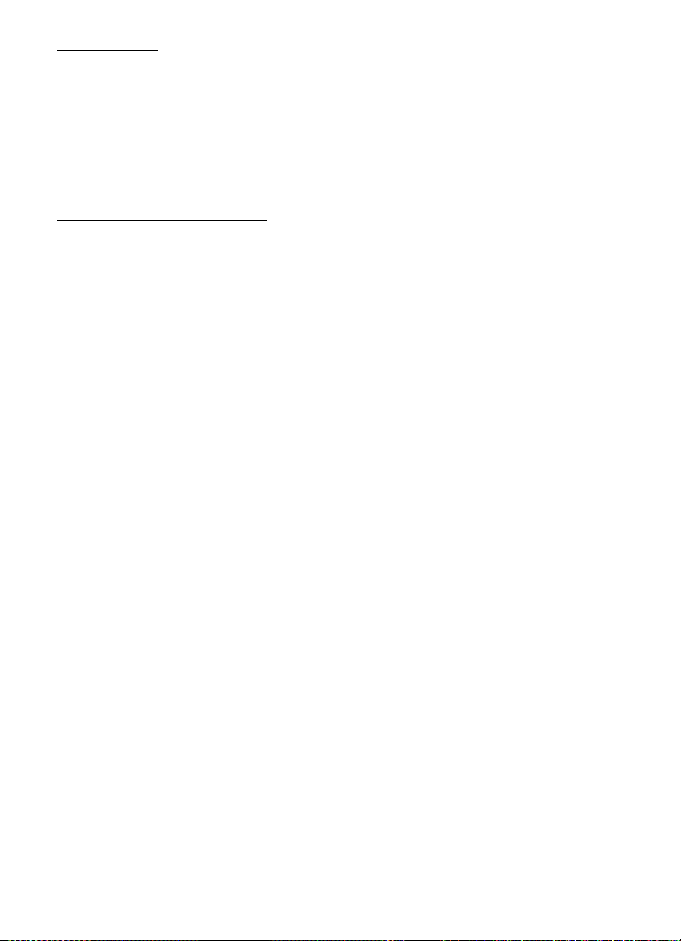
Coduri PUK
Codul personal de deblocare (PUK) ºi codul universal personal de deblocare (UPUK)
(8 cifre) sunt necesare pentru modificarea codului PIN, respectiv a codului UPIN
blocat. Codul PUK2 este necesar pentru a schimba un cod PIN2 blocat.
În cazul în care codurile nu sunt livrate împreunã cu cartela SIM, contactaþi
furnizorul Dvs. local de servicii.
Parola de restricþionare
Parola de restricþionare (4 cifre) este necesarã atunci când se utilizeazã
Restricþionare apel. Consultaþi Telefon la pag. 49. Puteþi obþine parola de la
furnizorul Dvs. de servicii. Dacã parola este blocatã, luaþi legãtura cu furnizorul
de servicii.
■ Preluare
Preluare (serviciu de reþea) este un magazin de conþinut mobil, disponibil pe
aparat.
Cu Preluare puteþi descoperi, previzualiza, cumpãra, prelua ºi actualiza conþinut,
servicii ºi aplicaþii. Articolele sunt clasificate în cataloage ºi dosare oferite de
diferiþi furnizori de servicii. Conþinutul disponibil diferã în funcþie de furnizorul
de servicii.
Selectaþi Meniu > Preluare.
Preluare utilizeazã serviciile de reþea pentru a accesa cel mai recent conþinut.
Pentru informaþii despre articolele suplimentare disponibile prin Preluare, luaþi
legãtura cu furnizorul de servicii sau cu furnizorul sau producãtorul articolului.
■ Personal
Puteþi prelua aplicaþii pe telefon. Pentru a le accesa, selectaþi Meniu > Aplicaþii >
Personal.
18
Page 19
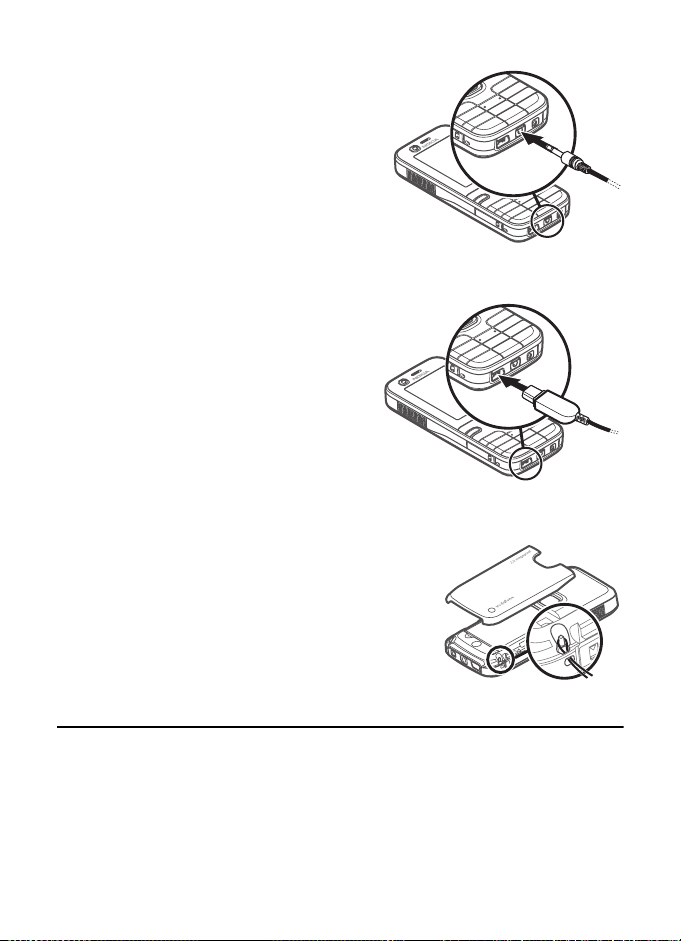
■ Conectarea unui set cu cascã compatibil
Nu conectaþi aparate care emit semnale de ieºire,
deoarece acest fapt poate duce la defectarea
aparatului. Nu conectaþi nicio sursã de tensiune
la conectorul AV Nokia.
Când conectaþi la conectorul AV Nokia orice aparat
sau set cu cascã extern, altele decât cele aprobate
de Nokia spre a fi utilizate cu acest aparat, aveþi o
grijã deosebitã la tastele de volum.
■ Conectarea unui cablu de date USB
Pentru a selecta modul de conexiune USB
implicit, selectaþi Meniu > Setãri >
Conectare > USB > Mod USB ºi modul dorit.
Pentru a stabili dacã modul implicit se
activeazã automat, selectaþi Solicitare
conectare > Nu.
■ Prinderea benzii de purtare la mânã
Prindeþi banda de purtare la mânã conform desenului.
Pentru instrucþiuni referitoare la scoaterea capacului
din spate, consultaþi pasul 1 în Introducerea cartelei
SIM sau USIM ºi a acumulatorului la pag. 9.
3. Funcþii de apelare
■ Efectuarea unui apel vocal
1. În modul de aºteptare, introduceþi numãrul de telefon, inclusiv prefixul.
Apãsaþi tasta de ºtergere pentru a ºterge un numãr.
Pentru apeluri internaþionale, apãsaþi * de douã ori pentru prefixul
internaþional (caracterul + înlocuieºte codul internaþional de acces).
19
Page 20
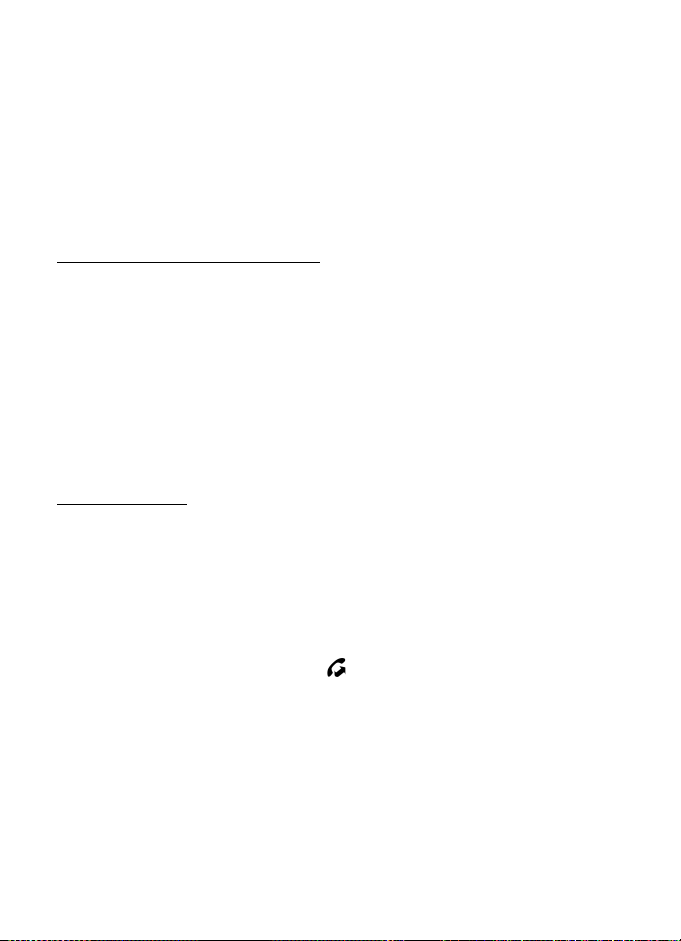
2. Pentru a apela numãrul, apãsaþi tasta de apelare.
3. Pentru a termina convorbirea sau pentru a anula o încercare de apelare,
apãsaþi tasta de terminare.
Când sunt active funcþii de siguranþã care restricþioneazã apelurile (cum ar fi restricþionarea
apelurilor, grup închis de utilizatori sau apelarea numerelor fixe), pot fi posibile apeluri cãtre
numãrul oficial de urgenþã programat în aparatul Dvs.
Pentru a efectua un apel din Contacte, selectaþi Meniu > Contacte ºi parcurgeþi
pânã la numele dorit. Pentru a apela numãrul, apãsaþi tasta de apelare.
Cãsuþa poºtalã pentru apeluri
Pentru a apela cãsuþa vocalã, apãsaþi ºi menþineþi apãsatã tasta 1 în modul de
aºteptare. Cãsuþa poºtalã pentru apeluri este un serviciu de reþea. Pentru a obþine
numãrul cãsuþei poºtale pentru apeluri, luaþi legãtura cu furnizorul de servicii.
Pentru a defini cãsuþa poºtale pentru apeluri dacã nu a fost setat niciun numãr,
selectaþi Meniu > Setãri > Cãs.poºt.apel, iar atunci când se afiºeazã Numãr
cãsuþã poºtalã vocalã:, introduceþi numãrul cãsuþei vocale.
Pentru a modifica numãrul cãsuþei poºtale pentru apeluri, selectaþi Meniu >
Setãri > Cãs.poºt.apel > Opþiuni > Modificare numãr ºi introduceþi numãrul.
Apelare rapidã
Apelarea rapidã este o modalitate rapidã de a apela numerele utilizate frecvent,
din modul de aºteptare. Puteþi aloca câte un numãr de telefon tastelor de apelare
rapidã de la 2 la 9. Tasta 1 este rezervatã cãsuþei poºtale pentru apeluri.
1. Selectaþi Meniu > Contacte ºi un contact.
2. Mergeþi la un numãr ºi selectaþi Opþiuni > Atribuire ap. rapidã. Mergeþi la
tasta de apelare rapidã doritã ºi selectaþi Atribuire. La revenirea în ecranul cu
informaþii despre contact, simbolul de lângã numãr indicã tasta de apelare
rapidã alocatã.
Un numãr de apelare rapidã se poate apela în urmãtoarele moduri:
• Apãsaþi tasta de apelare rapidã, apoi tasta de apelare.
• Dacã Apelare rapidã este Activatã, apãsaþi ºi menþineþi apãsatã tasta de
apelare rapidã pânã când se iniþiazã apelul. Pentru a seta Apelare rapidã pe
Activatã, selectaþi Meniu > Setãri > Setãri telef. > Telefon > Setãri apel >
Apelare rapidã > Activatã.
20
Page 21
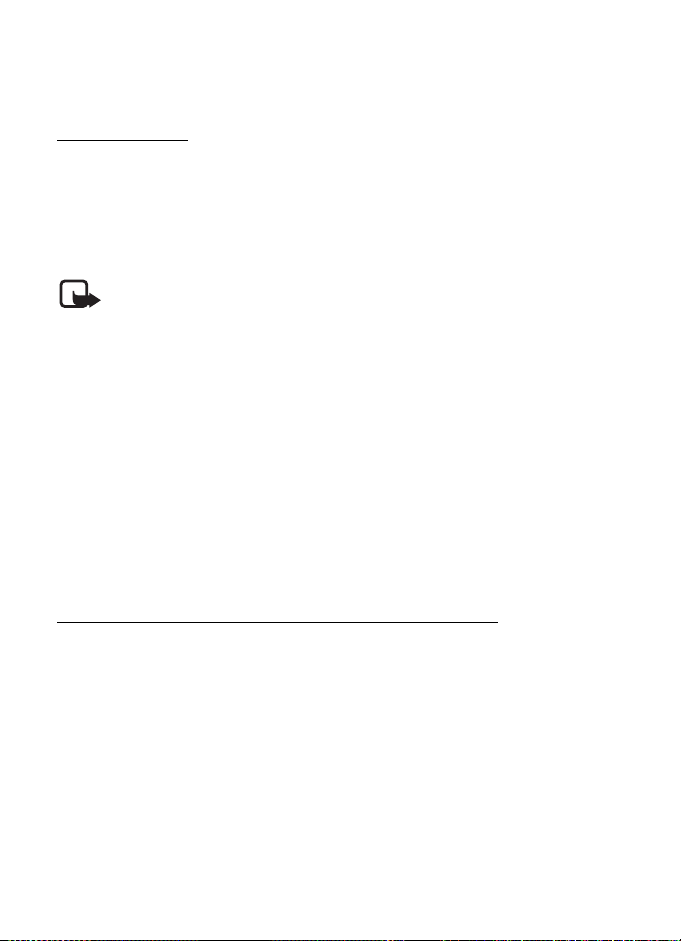
Pentru a vizualiza numãrul alocat unei taste de apelare rapidã, selectaþi Meniu >
Setãri > Ap. rapidã, mergeþi la pictograma tastei ºi selectaþi Opþiuni > Afiºare
numãr.
Apelare vocalã
La toate înregistrãrile din Contacte se adaugã automat un indicativ vocal.
Folosiþi nume lungi ºi evitaþi utilizarea unor nume asemãnãtoare pentru numere
diferite.
Indicativele vocale sunt sensibile la zgomotul ambiant. Utilizaþi indicativele vocale într-un
mediu fãrã zgomote.
Observaþie: Utilizarea indicativelor vocale s-ar putea dovedi dificilã în zone
zgomotoase sau în cazul unor apeluri de urgenþã, astfel cã nu trebuie sã vã bazaþi
numai pe apelarea vocalã în toate împrejurãrile.
1. În modul de aºteptare, apãsaþi ºi menþineþi apãsatã tasta de selecþie dreapta.
Se aude un sunet scurt ºi se afiºeazã mesajul Vorbiþi acum.
Dacã utilizaþi un set cu cascã compatibil cu tastã proprie, apãsaþi ºi þineþi
apãsatã tasta respectivã.
2. Pronunþaþi clar comanda. Telefonul redã comanda vocalã care se potriveºte cel
mai bine. Dupã 1,5 secunde, telefonul formeazã numãrul. În cazul în care
rezultatul nu este cel corect, înainte de a forma numãrul, selectaþi Urmãtorul
ºi mergeþi la o altã înregistrare.
Utilizarea comenzilor vocale pentru executarea unei funcþii a telefonului este
similarã apelãrii vocale. Consultaþi Comenzi vocale la pag. 51.
Efectuarea unei teleconferinþe (serviciu de reþea)
1. Apelaþi-l pe primul participant.
2. Pentru a apela un alt participant, selectaþi Opþiuni > Apel nou. Primul apel
trece în aºteptare în mod automat.
3. Pentru a conecta primul participant la teleconferinþã dupã preluarea unui nou
apel, selectaþi Opþiuni > Conferinþã.
Pentru a adãuga o nouã persoanã la apel, repetaþi pasul 2 ºi selectaþi
Opþiuni > Conferinþã > Alãturare la confer.. Telefonul acceptã teleconferinþe
cu maxim ºase participanþi, inclusiv Dvs.
4. Pentru a termina teleconferinþa, apãsaþi tasta de terminare.
21
Page 22

■ Rãspunsul la un apel vocal sau respingerea acestuia
Pentru a rãspunde la apel, apãsaþi tasta de apelare.
Pentru a regla volumul în timpul convorbirii, apãsaþi tastele de volum.
Pentru a dezactiva sonorul sunetului de apel, selectaþi Silenþios.
Indicaþie: Dacã este conectat la telefon un set cu cascã compatibil, apãsaþi
butonul setului cu cascã pentru a rãspunde la un apel sau pentru a termina
o convorbire.
Pentru a respinge apelul, apãsaþi tasta de terminare sau selectaþi Opþiuni >
Respingere. Dacã respingeþi un apel ºi doriþi sã trimiteþi un mesaj text apelantului
pentru a-i comunica motivul pentru care nu aþi rãspuns, selectaþi Opþiuni >
Exped. mesaj text, pentru informaþii despre setãri, consultaþi Telefon la pag. 49.
Opþiuni în timpul unui apel
Multe din opþiunile pe care le puteþi utiliza în timpul unui apel sunt servicii
de reþea. Pentru disponibilitate, luaþi legãtura cu furnizorul de servicii.
Selectaþi Opþiuni în timpul unei convorbiri pentru a accesa unele din urmãtoarele
opþiuni:
Transfer — pentru a conecta un apel în aºteptare la un apel activ ºi a vã deconecta
Înlocuire — pentru a termina o convorbire activã ºi a o înlocui prin preluarea
apelului aflat în aºteptare
Expediere DTMF — pentru a expedia serii de tonuri DTMF (de exemplu, o parolã).
Introduceþi seria DTMF sau cãutaþi-o în Contacte. Pentru a introduce un caracter
de aºteptare (w) sau un caracter de pauzã (p), apãsaþi în mod repetat tasta *.
Pentru a trimite tonul, selectaþi OK.
Serviciul de apel în aºteptare (servi ciu de reþea)
În atenþia timpul unei convorbiri, apãsaþi tasta de apelare pentru a rãspunde la
apelul în aºteptare. Prima convorbire trece în aºteptare. Pentru a termina apelul
activ, apãsaþi tasta de terminare.
Pentru a activa funcþia Apel în aºteptare, selectaþi Meniu > Setãri > Setãri telef. >
Telefon > Setãri apel > Apel în aºteptare > Activare.
Pentru a comuta între cele douã convorbiri, selectaþi Comutare.
22
Page 23

■ Efectuarea unui apel video
Pentru a putea efectua un apel video, este posibil sã aveþi nevoie de o cartelã
USIM ºi sã vã aflaþi în aria de acoperire a unei reþele UMTS. Pentru disponibilitate
ºi abonament la serviciile de apeluri video, luaþi legãtura cu furnizorul de servicii.
Un apel video se poate efectua numai între douã pãrþi ºi numai atunci când nu
sunt active alte apeluri vocale, video sau de date. Apelul video poate fi efectuat
cãtre un telefon mobil compatibil sau un client ISDN.
Nu recepþionaþi semnal video (destinatarul nu expediazã semnal video sau
reþeaua nu îl transmite).
Aþi respins expedierea semnalului video de pe aparatul propriu.
1. Introduceþi numãrul de telefon în modul de aºteptare sau selectaþi Meniu >
Contacte ºi mergeþi la contactul dorit.
2. Selectaþi Opþiuni > Apelare > Apel video.
Pentru a comuta între semnalul video ºi doar sunet, selectaþi Activare sau
Dezactivare > Exped. video în curs, Exped. audio în curs sau Exp. aud.&vid.
în curs.
Chiar dacã aþi respins transmiterea semnalului video în timpul unui apel video,
apelul va fi taxat ca apel video. Verificaþi tarifele la operatorul de reþea sau la
furnizorul de servicii.
3. Pentru a termina apelul video, apãsaþi tasta de terminare.
■ Rãspunsul la un apel video sau respingerea acestuia
Când primiþi un apel video, se afiºeazã . Apãsaþi tasta de apelare pentru a
prelua apelul. Selectaþi Da pentru a activa transmiterea video ºi pentru a afiºa pe
aparatul apelantului imaginea captatã de aparatul foto-video al telefonului Dvs.
Pentru a termina apelul video, apãsaþi tasta de terminare.
Chiar dacã aþi respins transmiterea semnalului video în timpul unui apel video,
apelul va fi taxat ca apel video. Verificaþi tarifele la furnizorul de servicii.
Pentru a respinge apelul video, apãsaþi tasta de terminare sau selectaþi Opþiuni >
Respingere. Dacã respingeþi un apel ºi doriþi sã trimiteþi un mesaj text apelantului
pentru a-i comunica motivul pentru care nu aþi rãspuns, selectaþi Opþiuni >
Exped. mesaj text, pentru informaþii despre setãri, consultaþi Telefon la pag. 49.
23
Page 24

■ Partajarea video
Utilizaþi Partajare video pentru a trimite semnal video live de pe aparatul mobil
cãtre un alt aparat mobil compatibil în timpul unui apel vocal.
Pentru a utiliza Partajare video trebuie sã faceþi urmãtoarele:
• Asiguraþi-vã ca aparatul Dvs. este setat pentru conexiuni „de la persoanã la
persoanã”, cunoscute ºi sub numele „session initiation protocol” (SIP).
Solicitaþi setãrile SIP de la furnizorul de servicii ºi memoraþi-le pe telefon.
Pentru a introduce adresa SIP a destinatarului pe fiºa de contact pentru
persoana respectivã, selectaþi Meniu > Contacte, un contact ºi Opþiuni >
Editare > Opþiuni > Adãugare detaliu > SIP sau Vizionare partajatã.
Introduceþi adresa SIP în formatul sip:numeutilizator@numedomeniu (puteþi
utiliza o adresã IP în locul unui nume de domeniu).
• Vã asiguraþi cã atât Dvs., cât ºi destinatarul aveþi conexiuni UMTS active ºi cã
vã aflaþi în aria de acoperire a reþelei UMTS. În cazul în care începeþi o sesiune
de partajare în timp ce vã aflaþi în aria de acoperire a reþelei UMTS ºi semnalul
este preluat de un sistem GSM, sesiunea de partajare este opritã, dar apelul
vocal continuã.
Transmisiunea semnalului video în direct
1. Atunci când este activ un apel vocal, selectaþi Opþiuni > Partajare video >
În direct.
2. Telefonul expediazã invitaþia cãtre adresa SIP pe care aþi adãugat-o la fiºa de
contact a destinatarului.
Dacã destinatarul are mai multe adrese SIP pe fiºa de contact, selectaþi adresa
SIP la care doriþi sã trimiteþi invitaþia ºi Selectare pentru a trimite invitaþia.
3. Partajarea începe automat atunci când destinatarul acceptã invitaþia.
Difuzorul este activ. De asemenea, puteþi utiliza un set cu cascã pentru
a continua apelul vocal în timp ce partajaþi semnal video în direct.
4. Selectaþi Pauzã pentru a trece în pauzã sesiunea de partajare. Selectaþi
Continuare pentru a relua partajarea.
5. Pentru a termina sesiunea de partajare, selectaþi Stop. Pentru a termina apelul
vocal, apãsaþi tasta de terminare.
Acceptarea unei invitaþii
Atunci când primiþi un mesaj invitaþie care afiºeazã numele sau adresa SIP
a expeditrului, selectaþi una din urmãtoarele opþiuni:
24
Page 25

Accept. — pentru a începe o sesiune de partajare ºi pentru a activa modul
Vizualizare.
Respingere — pentru a refuza invitaþia. Expeditorul va primi un mesaj care îl
înºtiinþeazã cã aþi respins invitaþia. De asemenea, puteþi apãsa tasta de terminare
pentru a refuza sesiunea de partajare ºi a deconecta apelul vocal.
Pentru a termina sesiunea de partajare, selectaþi Stop.
■ Jurnal
Pentrua vizualiza apelurile nepreluate, recepþionate sau efectuate, mesajele text,
conexiunile de pachete de date ºi apelurile fax ºi de date înregistrate de telefon,
selectaþi Meniu > Jurnal.
În modul de aºteptare, puteþi utiliza tasta de apelare drept comandã rapidã cãtre
jurnalul Apeluri recente (serviciu de reþea).
Observaþie: Facturarea din partea furnizorului de servicii pentru convorbiri ºi
servicii poate diferi în funcþie de caracteristicile reþelei, rotunjiri, taxe, º.a.m.d.
Observaþie: Unele cronometre, inclusiv cronometrul duratei totale de funcþionare,
pot fi resetate în timpul reparaþiei sau la actualizarea programului.
4. Introducerea textului
Atunci când scrieþi un text, în colþul din dreapta sus al ecranului apare
dacã utilizaþi funcþia de predicþie ºi dacã utilizaþi metoda tradiþionalã.
Pentru a activa sau dezactiva scrierea textului cu funcþia de predicþie, apãsaþi #
de mai multe ori pânã când se activeazã modul dorit.
, Lângã indicatorul metodei de introducere a textului se afiºeazã sau
pentru a indica utilizarea literelor mici sau mari. Pentru a trece de la litere
mari la litere mici ºi invers, apãsaþi #.
indicã modul de introducere a numerelor. Pentru a comuta între modul
litere ºi modul cifre, apãsaþi # de mai multe ori, pânã se activeazã modul numeric
dorit.
■ Metoda tradiþionalã de introducere a textului
Apãsaþi o tastã numericã, de la 1 la 9, pânã când apare caracterul dorit.
Caracterele disponibile depind de limba de scriere selectatã. Pentru a selecta
25
Page 26

limba, selectaþi Meniu > Setãri > Setãri telef. > General > Personalizare >
Limbã > Limbã de scriere.
Dacã litera urmãtoare este plasatã pe aceeaºi tastã, aºteptaþi pânã când apare
cursorul (sau derulaþi înainte pentru a termina intervalul de aºteptare), apoi
introduceþi litera.
Pentru a introduce o cifrã, apãsaþi ºi menþineþi apãsatã tasta numericã respectivã.
Cele mai rãspândite semne de punctuaþie ºi caractere speciale sunt disponibile
prin intermediul tastei 1. Pentru mai multe caractere, apãsaþi ºi menþineþi apãsatã
tasta *.
Pentru a ºterge un caracter, apãsaþi tasta de ºtergere. Pentru a ºterge mai multe
caractere, apãsaþi ºi menþineþi apãsatã tasta de ºtergere.
Pentru a introduce un spaþiu, apãsaþi 0. Pentru a muta cursorul pe rândul urmãtor,
apãsaþi de trei ori tasta 0.
■ Introducerea textului utilizând funcþia de predicþie
Pentru a introduce orice literã printr-o singurã apãsare de tastã, utilizaþi scrierea
textului cu funcþia de predicþie.
1. Scrieþi cuvântul dorit apãsând tastele 2–9. Pentru fiecare literã, apãsaþi tasta
o singurã datã. Cuvântul afiºat se schimbã dupã fiecare apãsare de tastã.
Pentru semnele de punctuaþie comune, apãsaþi tasta 1. Pentru mai multe
semne de punctuaþie ºi caractere speciale, apãsaþi ºi menþineþi apãsatã tasta *.
Pentru a ºterge un caracter, apãsaþi tasta de ºtergere.
2. Dupã ce aþi terminat de introdus cuvântul ºi acesta este corect, parcurgeþi
înainte sau introduceþi un spaþiu pentru a-l confirma.
În cazul în care cuvântul nu este corect, pentru a vedea succesiv cuvintele
corespunzãtoare identificate în dicþionar, apãsaþi de mai multe ori tasta *.
Dacã dupã cuvânt este afiºat caracterul ?, rezultã cã acel cuvânt pe care aþi
intenþionat sã-l scrieþi nu se aflã în dicþionar. Pentru a adãuga un cuvânt în
dicþionar, selectaþi Scriere. Introduceþi cuvântul (maxim 32 de litere) prin
metoda tradiþionalã ºi selectaþi OK.
■ Copierea textului
1. Pentru a selecta litere ºi cuvinte, apãsaþi ºi menþineþi apãsatã tasta # ºi, în
acelaºi timp, parcurgeþi spre stânga sau spre dreapta. Pentru a selecta rânduri,
apãsaþi ºi menþineþi apãsatã tasta # ºi, în acelaºi timp, parcurgeþi în sus sau
în jos.
26
Page 27

2. Pentru a copia textul în clipboard, apãsaþi ºi menþineþi apãsatã tasta # ºi
selectaþi în acelaºi timp Copiere.
3. Pentru a insera textul, mergeþi la locul în care doriþi sã inseraþi, apãsaþi ºi
menþineþi apãsatã tasta # ºi selectaþi în acelaºi timp Inserare.
5. Mesaje
Pentru a deschide meniul Mesaje, selectaþi Meniu > Mesaje. Puteþi vedea funcþia
Mesaj nou ºi o listã cu dosarele implicite:
Cãsuþã intrare — conþine mesajele primite, cu excepþia mesajelor e-mail ºi a
celor provenite din transmisia celularã. Când existã mesaje necitite în cãsuþa de
intrare, pictograma devine .
Pentru a deschide un mesaj primit, selectaþi Meniu > Mesaje > Cãsuþã intrare ºi
mesajul dorit.
Dosarele mele — pentru a organiza mesajele în dosare. Puteþi sã creaþi dosare
noi ºi sã redenumiþi sau sã ºtergeþi dosare.
Cãsuþã poºtalã — Pentru a vã conecta la cãsuþa poºtalã de la distanþã pentru
a prelua noile mesaje e-mail sau pentru a vizualiza mesajele e-mail preluate
anterior, fãrã a vã conecta. Dupã ce definiþi setãrile pentru o cãsuþã poºtalã nouã,
în loc de Cãsuþã poºtalã se afiºeazã numele cãsuþei respective.
Înainte de a putea trimite, primi, rãsounde ºi redirecþiona mesaje e-mail cãtre
un cont e-mail separat, trebuie sã configuraþi un punct de acces Internet (IAP),
consultaþi Conexiune la pag. 50 ºi sã definiþi setãrile de e-mail, consultaþi Setãri
e-mail la pag. 31.
Ciorne — memoreazã mesajele schiþã care nu au fost expediate.
Expediate — memoreazã mesajele expediate, în afarã de cele expediate
prin Bluetooth.
Cãsuþã ieºire — memoreazã temporar mesajele ce urmeazã sã fie expediate.
Rapoarte (serviciu de reþea) — memoreazã rapoartele de remitere ale
mesajelor expediate
■ Scrierea ºi expedierea mesajelor
Aparatul Dvs. acceptã mesaje text care depãºesc spaþiul alocat pentru un singur mesaj.
Mesajele mai lungi vor fi expediate sub forma a douã sau mai multe mesaje. S-ar putea ca
27
Page 28

furnizorul Dvs. de servicii sã vã taxeze în mod corespunzãtor. Caracterele ce folosesc accente
sau alte semne, precum ºi caracterele din unele limbi, ocupã mai mult spaþiu, limitând astfel
numãrul de caractere ce pot fi expediate printr-un singur mesaj.
Reþeaua mobilã poate limita mãrimea mesajelor MMS. Dacã imaginea inseratã depãºeºte
aceastã limitã, s-ar putea ca aparatul sã o micºoreze pentru a o putea expedia prin MMS.
Numai aparatele care au caracteristici compatibile pot recepþiona ºi afiºa mesaje
multimedia. Aspectul unui mesaj poate varia în funcþie de aparatul care îl recepþioneazã.
1. Pentru a crea un mesaj, selectaþi Meniu > Mesaje > Mesaj nou > Mesaj text,
Mesaj multimedia, Mesaj audio sau E-mail.
Mesajele audio sunt mesaje multimedia alcãtuite dintr-un singur clip audio ºi
se expediazã prin centrul de mesaje multimedia.
2. Apãsaþi tasta de parcurgere pentru a selecta destinatarii sau grupurile din
Contacte sau introduceþi numãrul de telefon sau adresa de e-mail a
destinatarului în câmpul Cãtre. Separaþi destinatarii prin caractere punct ºi
virgulã (;).
3. Atunci când creaþi mesaje e-mail sau multimedia, mergeþi la câmpul subiect ºi
scrieþi subiectul mesajului.
4. Parcurgeþi în jos pentru a trece la câmpul mesaj.
5. Scrieþi mesajul. Indicatorul de lungime a mesajului aratã câte caractere
puteþi scrie în mesaj. De exemplu, 10 (2) înseamnã cã mai puteþi introduce
10 caractere pentru ca textul sã poatã fi expediat în douã mesaje text
separate.
Pentru a utiliza un ºablon pentru mesajul text, selectaþi Opþiuni > Inserare >
ªablon.
Pentru a utiliza un ºablon de text pentru un mesaj multimedia, selectaþi
Opþiuni > Inserare obiect > ªablon sau pentru a adãuga un obiect media la un
mesaj multimedia, selectaþi Opþiuni > Inserare obiect > Imagine, Clip audio
sau Video clip.
Pentru a înregistra un nou clip audio pentru un mesaj audio, selectaþi
Opþiuni > Inserare clip audio > Clip audio nou. Pentru a utiliza un clip audio
înregistrat anterior, selectaþi Opþiuni > Inserare clip audio > Din Galerie,
mergeþi la clipul audio ºi selectaþi-l.
Pentru a adãuga un obiect media la un e-mail, selectaþi Opþiuni > Inserare >
Imagine, Clip audio, Video clip, Notã, Altul sau ªablon.
6. Pentru a expedia mesajul, selectaþi Opþiuni > Expediere.
28
Page 29

■ Dosarele mele
Vã puteþi organiza mesajele în dosare, puteþi crea dosare noi ºi puteþi redenumi ºi
ºterge dosare existente.
Selectaþi Meniu > Mesaje > Dosarele mele. Pentru a crea un dosar, selectaþi
Opþiuni > Dosar nou ºi introduceþi numele dosarului.
■ Cãsuþã poºtalã
Selectaþi Meniu > Mesaje > Cãsuþã poºtalã. Când se afiºeazã întrebarea Vã
conectaþi la cãsuþa poºtalã?, selectaþi Da pentru a vã conecta la cãsuþa poºtalã
(serviciu de reþea) sau Nu pentru a vedea în regim deconectat mesajele e-mail
preluate anterior.
Pentru a vã conecta ulterior la cãsuþa poºtalã, selectaþi Opþiuni > Conectare.
Important: Procedaþi cu precauþie când deschideþi mesaje. Mesajele pot conþine
programe de virusare sau pot fi dãunãtoare în alt mod aparatului sau
calculatorului Dvs.
Pentru a prelua toate mesajele e-mail din cãsuþa poºtalã pe telefon, selectaþi
Opþiuni > Preluare e-mail > Toate.
Pentru a vizualiza fiºierele ataºate mesajului e-mail, indicate prin , selectaþi
Opþiuni > Anexe. Puteþi prelua, deschide sau memora fiºierele ataºate în
formatele acceptate.
Pentru a ºterge un mesaj e-mail de pe telefon ºi a-l pãstra în cãsuþa poºtalã de la
distanþã, selectaþi Opþiuni > ªtergere > Numai telefon. Antetul mesajului e-mail
se pãstreazã pe telefon. Pentru a ºterge un mesaj de e-mail de pe telefon ºi din
cãsuþa poºtalã la distanþã, selectaþi Opþiuni > ªtergere > Telefon ºi server.
Pentru a anula ºtergerea unui mesaj e-mail atât de pe telefon, cât ºi de pe server,
alegeþi un mesaj e-mail care a fost marcat pentru ºtergere la urmãtoarea
conectare ºi selectaþi Opþiuni > Anulare ºtergere.
Când sunteþi conectat, pentru a termina conexiunea de date la cãsuþa poºtalã la
distanþã, selectaþi Opþiuni > Deconectare. Puteþi vizualiza mesajele e-mail ºi
antetele preluate în mod deconectat.
■ Cititor de mesaje
Cu Cititor mesaje, puteþi asculta mesaje text, mesaje multimedia ºi mesaje e-mail
recepþionate.
29
Page 30

Pentru a asculta un mesaj în Cãsuþã intrare sau Cãsuþã poºtalã, mergeþi la mesaj
sau marcaþi mesajele ºi selectaþi Opþiuni > Ascultare. Pentru a sãri la mesajul
urmãtor, parcurgeþi în jos.
Indicaþie: Când în modul de aºteptare apare mesajul 1 mesaj nou sau
Mesaj e-mail nou, pentru a asculta mesajele recepþionate, apãsaþi ºi
menþineþi apãsatã tasta de selecþie stânga pânã când porneºte Cititor
mesaje.
Pentru a selecta limba ºi vocea implicite utilizate pentru citirea mesajelor ºi
pentru a regla proprietãþile vocii, cum ar fi ritmul ºi volumul. Selectaþi Meniu >
Setãri > Vorbire.
■ Vizualizarea mesajelor de pe o cartelã SIM
Pentru a vizualiza mesajele de pe cartela SIM, selectaþi Meniu > Mesaje >
Opþiuni > Mesaje SIM ºi copiaþi mesajele SIM într-un dosar pe telefon.
■ Setãri mesaje
Setãri mesaje text
Selectaþi Meniu > Mesaje > Opþiuni > Setãri > Mesaj text ºi una din urmãtoarele
opþiuni:
Centre de mesaje — afiºeazã o listã cu toate centrele de mesaje definite
Centru mesaje în uz — defineºte centrul de mesaje ce va fi utilizat pentru
remiterea mesajelor text ºi a mesajelor de tipuri speciale, cum ar fi cãrþile de vizitã
Codificare caractere > Accept total — pentru a selecta toate caracterele mesajului
ce urmeazã a fi expediat aºa cum este afiºat. Dacã selectaþi Accept parþial,
caracterele cu accente ºi alte semne vor fi transformate în alte caractere.
Primire raport (serviciu de reþea) > Dapentru a afiºa starea mesajelor trimise
(În curs de exp., Nereuºit, Remis) în Rapoarte
Valabilitate mesaj — pentru a seta o perioadã de valabilitate. Dacã destinatarul
unui mesaj nu poate fi contactat în perioada de valabilitate, mesajul respectiv este
ºters din centrul de mesaje. Reþineþi cã reþeaua trebuie sã accepte aceastã funcþie.
Mesaj expediat ca — pentru a defini modul în care este trimis mesajul. Valoarea
implicitã este Text.
Conexiune preferatã — pentru a indica dacã expediaþi mesaje text utilizând
reþeaua GSM obiºnuitã sau, dacã reþeaua acceptã acest lucru, prin conexiune de
pachete de date.
30
Page 31

Rãsp. acelaºi centru (serviciu de reþea) > Da Dacã destinatarul vã rãspunde la
mesaj, mesajul de rãspuns se expediazã prin acelaºi numãr de centru de servicii
de mesaje. Nu toate reþelele oferã aceastã opþiune.
Setãri mesaje multimedia
Selectaþi Meniu > Mesaje > Opþiuni > Setãri > Mesaj multimedia ºi una din
urmãtoarele opþiuni:
Mãrime imagine — pentru a defini dimensiunea imaginii dintr-un mesaj
multimedia ca Micã (max. 160 x 120 pixeli) sau Mare (max. 640 x 480 pixeli).
Dacã selectaþi Originalã, imaginea nu va fi redimensionatã la scarã.
Mod creare MMS — Pentru a seta telefonul sã vã informeze dacã încercaþi sã
expediaþi un mesaj care ar putea sã nu fie acceptat de cãtre destinatar, selectaþi
Asistat. Pentru a seta telefonul sã împiedice expedierea mesajelor care nu sunt
acceptate, selectaþi Restricþionat. Dacã selectaþi Liber, crearea mesajelor nu este
restricþionatã, dar este posibil ca destinatarul sã nu poatã vizualiza mesajul.
Punct de acces în uz — Selectaþi punctul de acces utilizat drept conexiune
preferatã pentru mesaje multimedia.
Preluare multimedia — Pentru a recepþiona mesaje multimedia numai atunci când
sunteþi în reþeaua de domiciliu, selectaþi Aut. în reþeaua orig.. Pentru a recepþiona
mereu mesaje multimedia, selectaþi Întotdea. autom.. Pentru a prelua manual
mesajele, selectaþi Manualã. Pentru a nu primi mesaje multimedia sau reclame,
selectaþi Dezactivatã.
Prel. mesaje anonime > Nu — pentru a respinge mesajele recepþionate de la
expeditori anonimi
Primire reclame — pentru a specifica dacã doriþi sã permiteþi sau nu recepþionarea
mesajelor multimedia de reclamã.
Primire raport > Da — pentru a afiºa starea mesajului trimis (În curs de exp.,
Nereuºit sau Remis) în Rapoarte
Fãrã trimitere raport > Da — pentru a refuza expedierea rapoartelor de remitere
Valabilitate mesaj (serviciu de reþea) — Dacã destinatarul unui mesaj nu poate
fi contactat în perioada de valabilitate, mesajul se ºterge din centrul de mesaje
multimedia. Durata maximã este durata maximã permisã de reþea a perioadei de
valabilitate.
Setãri e-mail
Înainte de a utiliza e-mailul trebuie sã configuraþi un punct de acces Internet (IAP)
ºi sã definiþi corect setãrile de e-mail. Urmaþi instrucþiunile oferite de furnizorul
de servicii e-mail ºi de furnizorul de servicii Internet.
31
Page 32

Selectaþi Meniu > Mesaje > Opþiuni > Setãri > E-mail > Cãsuþe poºtale ºi o
cãsuþã poºtalã. Dacã setãrile cãsuþei poºtale nu au fost definite, vi se va solicita
sã le definiþi.
Selectaþi dintre urmãtoarele opþiuni:
Setãri conexiune — pentru a defini setãrile corecte de Mesaje e-mail intrate ºi
Mes. e-mail de expediat. Contactaþi furnizorul de servicii de e-mail pentru a
obþine setãrile.
Setãri utilizator — pentru a defini setãrile de trimitere a mesajelor de e-mail ºi
pentru a seta telefonul sã vã avertizeze atunci când primiþi un nou mesaj e-mail
Setãri de preluare — pentru a defini setãrile de preluare a mesajelor e-mail, cum ar
fi preluarea doar a antetelor sau numãrul de mesaje de preluat
Preluare automatã — pentru defini dacã antetele de e-mail se preiau automat
atunci când primiþi mesaje e-mail noi în cãsuþa poºtalã de la distanþã sau dacã
antetele de e-mail se preiau automat la intervale definite (zile, ore ºi frecvenþã)
6. Contacte
Pentru a memora ºi gestiona informaþii despre contacte, cum ar fi nume, numere
de telefon ºi adrese, selectaþi Meniu > Contacte.
Pentru a adãuga un nou contact, selectaþi Opþiuni > Contact nou. Completaþi
câmpurile corespunzãtoare ºi selectaþi Realizat.
Pentru a atribui numerele ºi adresele implicite, selectaþi un contact ºi Opþiuni >
Implicite. Mergeþi la opþiunea implicitã corespunzãtoare ºi selectaþi Atribuire.
Pentru a copia nume ºi numere de pe o cartelã SIM pe telefon, selectaþi Opþiuni >
Contacte SIM > Dosar SIM. Mergeþi la numele pe care doriþi sã-l copiaþi sau
marcaþi numele dorite ºi selectaþi Opþiuni > Copiere în Contacte.
Pentru a copia un numãr de telefon, de fax sau de pager din Contacte pe cartela
SIM, mergeþi la contactul pe care doriþi sã-l copiaþi ºi selectaþi Opþiuni >
Copiere > În directorul SIM.
Creaþi un grup de contacte pentru a putea expedia mesaje text sau e-mail mai
multor destinatari în acelaºi timp. Selectaþi Meniu > Contacte, parcurgeþi spre
dreapta ºi selectaþi Opþiuni > Grup nou. Introduceþi numele grupului ºi selectaþi
grupul. Selectaþi Opþiuni > Adãugare membri. Marcaþi contactele pe care doriþi sã
le adãugaþi la grup ºi selectaþi OK.
32
Page 33

■ Adãugarea unui sunet de apel
Pentru a seta un sunet de apel (cum ar fi un sunet de apel video) pentru un contact
sau un grup de contacte, selectaþi Meniu > Contacte.
Pentru a adãuga un sunet de apel unui contact, selectaþi contactul ºi Opþiuni >
Sunet de apel ºi sunetul de apel dorit.
Pentru a adãuga un sunet de apel unui grup, parcurgeþi spre dreapta la lista de
grupuri ºi mergeþi la un grup. Selectaþi Opþiuni > Sunet de apel ºi sunetul de apel
pentru grup.
Pentru a ºterge sunetele de apel personale sau de grup, selectaþi Sunet implicit ca
sunet de apel.
7. Media
■ Galerie
Selectaþi Meniu > Galerie.
Utilizaþi Galerie pentru a stoca ºi a organiza imagini, videoclipuri, melodii, clipuri
audio, liste de melodii, legãturi streaming, fiºiere .ram ºi prezentãri.
Pentru a copia fiºiere în memoria telefonului sau pe cartela de memorie, selectaþi
dosarul (cum ar fi Imagini), mergeþi la fiºier sau marcaþi fiºierele ºi selectaþi
Opþiuni > Organizare > Copiere în mem. telef. sau Copiere pe cart. mem..
Pentru a seta o imagine ca imagine de fundal, selectaþi Imagini ºi mergeþi la
imagine. Selectaþi Opþiuni > Utilizare imagine > Set. ca imagine fundal. Pentru a
asocia o imagine unui contact, selectaþi Alocare la contact.
Pentru a prelua fiºiere, selectaþi Meniu > Galerie, dosarul pentru tipul de fiºier pe
care doriþi sã-l preluaþi ºi funcþia de preluare (de exemplu, Imagini > Descãrc.
graficã). Se deschide browserul. Alegeþi un marcaj corespunzãtor paginii din care
preluaþi.
Pentru a crea dosare pentru imagini sau videoclipuri ºi a muta fiºiere în acestea,
selectaþi Imagini sau Videouri ºi mergeþi la un fiºier. Selectaþi Opþiuni >
Organizare > Dosar nou ºi memoria, apoi introduceþi un nume pentru dosar.
Marcaþi fiºierele pe care doriþi sã le mutaþi în dosar, selectaþi Opþiuni >
Organizare > Mutare în dosar ºi dosarul.
33
Page 34

Editarea imaginilor
Pentru a edita imagini în Galerie, mergeþi la imagine ºi selectaþi Opþiuni >
Editare.
Pentru a decupa o imagine, selectaþi Opþiuni > Aplicare efect > Decupare. Pentru
a decupa manual imaginea, selectaþi Manual sau un raport lãþime/înãlþime
predefinit din listã. Dacã alegeþi Manual, apare o cruce în partea din stânga sus
a imaginii. Parcurgeþi pentru a selecta zona ce urmeazã a fi decupatã ºi selectaþi
Fixare. În colþul din dreapta jos apare o altã cruce. Iarãºi, selectaþi din nou zona ce
urmeazã a fi decupatã. Pentru a regla prima zonã selectatã, selectaþi Înapoi.
Zonele selectate formeazã un dreptunghi care delimiteazã imaginea decupatã.
Dacã aþi selectat un raport de aspect predefinit, selectaþi colþul din stânga sus
al zonei ce urmeazã sã fie decupatã. Pentru a redimensiona zona evidenþiatã,
utilizaþi tasta de parcurgere. Pentru a bloca zona selectatã, utilizaþi tasta de
parcurgere. Pentru a schimba poziþia zonei respective în cadrul fotografiei,
utilizaþi tasta de parcurgere. Pentru a selecta zona pe care doriþi sã o decupaþi,
apãsaþi tasta de parcurgere.
Pentru a reduce efectul de ochi roºii într-o fotografie, selectaþi Opþiuni > Aplicare
efect > Red. efect ochi roºii. Poziþionaþi crucea pe ochi ºi apãsaþi tasta de
parcurgere. Pe afiºaj apare o buclã. Pentru a redimensiona bucla în funcþie de
dimensiunea ochiului, parcurgeþi în sus, în jos, spre stânga sau spre dreapta.
Pentru a reduce efectul de ochi roºii, apãsaþi tasta de parcurgere.
Comenzi rapide în editorul de imagini:
• Pentru a vizualiza o imagine în mod ecran complet, apãsaþi *. Pentru a reveni
la modul de vizualizare normal, apãsaþi din nou pe *.
• Pentru a roti o imagine în sensul acelor de ceasornic sau invers, apãsaþi
3 sau 1.
• Pentru a apropia sau a depãrta imaginea, apãsaþi 5 sau 0.
• Pentru a deplasa o imagine mãritã, parcurgeþi în sus, în jos, spre stânga sau
spre dreapta.
Editarea videoclipurilor
Pentru a edita videoclipuri în Galerie ºi a crea videoclipuri compuse, mergeþi la
videoclip ºi selectaþi Opþiuni > Editor video.
În editorul video veþi vedea douã axe de timp: timpul video ºi timpul audio.
Imaginile, textul ºi tranziþiile adãugate la videoclip sunt afiºate pe bara de timp a
videoclipului. Pentru a comuta între barele de timp, parcurgeþi în sus sau în jos.
34
Page 35

Pentru a modifica imaginea, selectaþi dintre urmãtoarele opþiuni:
Editare videoclip — pentru a decupa, a muta, a ºterge sau a duplica videoclipul;
pentru a seta un efect de fundal sau de culoare pentru videoclip; pentru a
dezactiva sonorul sau pentru a regla volumul videoclipului ºi pentru a-i încetini
viteza.
Editare text (afiºatã numai dacã aþi adãugat text) — pentru a muta, a ºterge sau a
duplica textul, a schimba culoarea ºi stilul acestuia, a stabili cât timp se afiºeazã
pe ecran ºi a adãuga efecte la text.
Editare imagine (afiºatã numai dacã aþi adãugat o imagine) — pentru a muta,
a ºterge sau a duplica o imagine, pentru a stabili cât timp se afiºeazã pe ecran
ºi a seta o culoare pentru fundal sau un efect de culoare pentru imagine
Editare clip audio (afiºatã numai dacã aþi adãugat un clip audio) — pentru a
decupa sau pentru a muta clipul audio, pentru a regla durata clipului sau pentru
a-l ºterge sau a-l duplica
Editare tranziþie — Existã trei tipuri de tranziþii: la începutul videoclipului,
la sfârºitul videoclipului ºi între videoclipuri. Puteþi selecta o tranziþie de început
atunci când prima tranziþie a videoclipului este activã.
Inserare — pentru a selecta Videoclip, Imagine, Text, Clip audio sau Clip audio nou
Film — pentru a previzualiza filmul în modul ecran complet sau ca miniaturã,
pentru a memora sau a expedia videoclipul sau pentru a decupa videoclipul pentru
a putea fi expediat într-un mesaj multimedia
Pentru a prelua un instantaneu dintr-un videoclip, în ecranul de decupare
videoclipuri, selectaþi Opþiuni > Înregistrare cadru video. În ecranul de
previzualizare miniaturi, apãsaþi tasta de parcurgere ºi selectaþi Înregistrare
cadru video.
Pentru a memora videoclipul, selectaþi Opþiuni > Film > Memorare. Pentru
a defini Memorie în uz, selectaþi Opþiuni > Setãri.
Pentru a expedia videoclipul, selectaþi Expediere > Prin multimedia, Prin e-mail
sau Prin Bluetooth. Luaþi legãtura cu furnizorul de servicii pentru detalii privind
dimensiunea maximã a mesajelor multimedia pe care le puteþi expedia. În cazul
în care videoclipul este prea mare pentru a putea fi expediat într-un mesaj
multimedia, apare .
Transferul videoclipurilor de pe PC
Pentru a transfera videoclipuri de pe un PC compatibil, utilizaþi un cablu USB
compatibil sau o conexiune Bluetooth.
35
Page 36

Cerinþe pe care trebuie sã le satisfacã PC-ul pentru a permite transferul de
videoclipuri:
• Sistem de operare Microsoft Windows XP (sau o versiune ulterioarã)
• Nokia PC Suite 6.83 sau o versiune ulterioarã
• Aplicaþia Nokia Video Manager (aplicaþie add-on în PC Suite)
Pentru a transfera videoclipuri utilizaþi Nokia Video Manager, conectaþi cablul
USB compatibil sau activaþi conexiunea Bluetooth ºi selectaþi PC Suite drept mod
de conexiune.
Pentru a schimba modul implicit de conexiune USB, selectaþi Meniu > Setãri >
Conectare > USB > Mod USB.
Nokia Video Manager este o aplicaþie optimizatã pentru conversia de cod ºi pentru
transferul fiºierelor video. Pentru informaþii despre transferul videoclipurilor cu
Nokia Video Manager, consultaþi ajutorul Nokia Video Manager.
■ Aparat foto-video
Pentru a utiliza aparatul foto-video principal, apãsaþi tasta aparat foto-video sau
selectaþi Meniu > Media > Foto-Video. Pentru a face un autoportret, selectaþi
Opþiuni > Utiliz. camerã secund..
Pentru a face o fotografie, apãsaþi
tasta aparatului foto-video.
Imaginea se memoreazã în Imagini
din Galerie ºi se afiºeazã. Pentru a
reveni la vizor, selectaþi Înapoi.
Pentru a ºterge fotografia, apãsaþi
tasta de ºtergere.
Pentru a apropia sau a depãrta imaginea, parcurgeþi în sus sau în jos.
Pentru a activa bliþul (disponibil numai pentru aparatul foto-video principal),
selectaþi Opþiuni > Bliþ > Activat. Dacã selectaþi Automat, bliþul este utilizat
automat atunci când este necesar.
Pãstraþi o distanþã de siguranþã atunci când utilizaþi bliþul. Nu utilizaþi bliþul îndreptat
asupra unor persoane sau animale aflate aproape de aparat. Nu acoperiþi bliþul când faceþi
o fotografie.
Pentru a înregistra un videoclip, selectaþi Opþiuni > Mod video ºi apãsaþi tasta de
parcurgere pentru a începe înregistrarea.
Pentru a utiliza modul panoramic, selectaþi Opþiuni > Mod panoramic. Apãsaþi
tasta aparatuluifoto-video pentru a capta o imagine panoramicã. Se afiºeazã
36
Page 37

previzualizarea panoramicã. Întoarceþi-vã încet spre dreapta sau spre stânga.
Nu puteþi schimba direcþia. Dacã sãgeata de pe ecran este roºie, înseamnã cã vã
miºcaþi prea repede. Pentru a opri înregistrarea imaginii panoramice, apãsaþi din
nou tasta aparatului foto-video. Modul panoramic este disponibil numai pentru
aparatul foto-video principal.
Aparatul Dvs. acceptã o rezoluþie a capturii de imagine de 1600 x 1200 pixeli.
■ Music player
Pentru a deschide playerul de muzicã, selectaþi Meniu > Music player.
Biblioteca muzicalã
Bibliotecã muzicalã este o bazã de date cu melodiile disponibile. Pentru a deschide
biblioteca muzicalã, în ecranul principal al music playerului, selectaþi Opþiuni >
Bibliotecã muzicalã.
Pentru a actualiza biblioteca muzicalã ºi a cãuta melodii în memoria telefonului ºi
pe cartela de memorie, selectaþi Opþiuni > Actual. bibl. muzicalã.
Pentru a reda un anumit album, selectaþi Albume, mergeþi la album ºi selectaþi
Opþiuni > Redare. Pentru a asculta anumite melodii de pe album, selectaþi
Albume ºi un album, marcaþi melodiile ºi selectaþi Opþiuni > Redare.
Liste de melodii
Pentru a compune ºi a memora propria listã de melodii, selectaþi Liste de melodii >
Opþiuni > Listã nouã melodii. Selectaþi memoria în care doriþi sã pãstraþi lista de
melodii ºi introduceþi numele listei. Marcaþi melodiile dorite ºi apãsaþi tasta de
parcurgere.
Pentru a asculta o listã de melodii, selectaþi Liste de melodii, mergeþi la lista de
melodii ºi selectaþi Opþiuni > Redare.
Audierea muzicii
Atenþie: Ascultaþi muzica la un volum sonor moderat. Expunerea continuã la un
volum sonor ridicat vã poate afecta auzul. Nu þineþi aparatul la ureche atunci când
utilizaþi difuzorul, deoarece volumul sonor poate fi extrem de puternic.
Pentru a porni redarea sau a o trece în pauzã, apãsaþi tasta de parcurgere. Pentru
a trece la melodia urmãtoare sau la cea precedentã, parcurgeþi în jos sau în sus.
Pentru a derula rapid înainte sau înapoi, apãsaþi ºi menþineþi apãsatã tasta de
parcurgere în jos sau în sus.
37
Page 38

Pentru a vizualiza lista de melodii în curs de redare, selectaþi Opþiuni > Desch.
„Red. în curs”.
Pentru a regla tonalitatea sunetului ºi a aplica efecte de sunet, selectaþi Opþiuni >
Setãri audio.
Pentru a amplifica sau a reduce anumite frecvenþe în timpul redãrii ºi pentru
a modifica sunetul melodiei, selectaþi Opþiuni > Setãri audio > Egalizator.
Pentru a utiliza o presetare, de exemplu, atunci când ascultaþi jazz, selectaþi
Opþiuni > Setãri audio > Egalizator > Jazz > Activare.
■ Recorder
Aplicaþia de înregistrare voce vã permite sã înregistraþi convorbiri telefonice ºi
note pro memoria vocale. Dacã înregistraþi o convorbire telefonicã, în timpul
înregistrãrii participanþii la convorbire vor auzi bipuri.
Fiºierele înregistrate se memoreazã în Galerie. Consultaþi Galerie la pag. 33.
Selectaþi Meniu > Media > Recorder. Selectaþi Opþiuni > Înregistr. clip audio sau
selectaþi . Pentru a asculta înregistrarea, selectaþi .
■ RealPlayer
Cu aplicaþia RealPlayer puteþi reda fiºiere media (cum ar fi videoclipurile
memorate pe telefon sau pe cartela de memorie) sau puteþi prelua fiºiere media
printr-o legãturã de streaming.
Aplicaþia RealPlayer nu acceptã toate formatele de fiºiere sau toate variantele
posibile ale acestora.
Redarea fiºierelor media
Pentru a deschide RealPlayer ºi a reda un fiºier media, selectaþi Meniu > Media >
RealPlayer > Opþiuni > Deschidere > Clipuri recente sau Clip memorat.
Pentru a prelua conþinut din reþea, prin streaming:
• Selectaþi o legãturã de streaming memoratã în galerie. Se realizeazã
conexiunea cu serverul de streaming.
• Deschideþi o legãturã de streaming în timpul navigãrii pe Web.
Pentru a prelua fiºiere din reþea în sistem streaming, întâi trebuie sã configuraþi
punctul de acces implicit. Consultaþi Puncte de acces în Conexiune la pag. 50.
Pentru informaþii referitoare la punctul de acces, contactaþi furnizorul de servicii.
Din RealPlayer puteþi accesa numai adrese URL de tip rtsp://. Nu puteþi deschide
o adresã URL http://, însã RealPlayer recunoaºte o legãturã http cãtre un fiºier
.ram deoarece fiºierele .ram sunt fiºiere text care conþin legãturi de tip rtsp.
38
Page 39

Atenþie: Nu þineþi aparatul la ureche atunci când utilizaþi difuzorul, deoarece
volumul sonor poate fi extrem de puternic.
Comenzi rapide în timpul redãrii
Parcurgeþi în sus pentru a derula înainte sau în jos pentru a derula înapoi fiºierul
media.
Apãsaþi tastele de volum pentru a creºte sau a reduce volumul sonor.
■ Visual Radio
Puteþi utiliza aplicaþia Visual Radio ca pe un aparat radio FM cu acord automat ºi
posturi presetate sau cu informaþii vizuale legate de programul radio, afiºate în
paralel cu acesta, dacã ascultaþi posturi de radio care oferã serviciul Visual Radio
ºi operatorul de reþea acceptã serviciul. Serviciul Visual Radio utilizeazã pachete
de date (serviciu de reþea).
Visual Radio nu poate fi pornit atunci când telefonul este în modul deconectat.
Aparatul de radio FM utilizeazã o altã antenã decât cea a aparatului mobil. Pentru ca funcþia
de radio FM sã funcþioneze corespunzãtor, trebuie sã ataºaþi la aparat un set cu cascã
compatibil sau un alt accesoriu.
Atenþie: Ascultaþi muzica la un volum sonor moderat. Expunerea continuã la un
volum sonor ridicat vã poa te afecta auz ul. Nu þineþi apa ratul la u reche atunci când
utilizaþi difuzorul, deoarece volumul sonor poate fi extrem de puternic.
În timp ce ascultaþi aparatul radio, puteþi efectua sau prelua apeluri. Aparatul de
radio se opreºte atunci când intervine un apel.
Pentru a deschide Visual Radio, selectaþi Meniu > Media > Radio. Pentru a opri
aparatul de radio, selectaþi Ieºire.
8. Localizare
■ Date GPS
Aceastã funcþie nu este destinatã pentru a accepta cererile de identificare a
poziþiei aferente apelurilor respective. Consultaþi furnizorul de servicii pentru
mai multe informaþii privind modul în care telefonul respectã reglementãrile
guvernamentale privind serviciile pentru apeluri de urgenþã în funcþie de loc.
39
Page 40

Cu ajutorul aplicaþiei Date GPS puteþi vedea poziþia curentã, puteþi afla traseul
cãtre un anume loc ºi distanþa. Pentru a funcþiona, Date GPS necesitã un receptor
GPS extern cu conexiune Bluetooth, iar metoda de localizare GPS Bluetooth
trebuie sã fie activatã în Meniu > Setãri > Setãri telef. > General > Poziþionare >
Metode de poziþionare.
Selectaþi Meniu > Aplicaþii > Personal > Date GPS.
În Date GPS ºi Repere, coordonatele sunt exprimate în grade ºi grade zecimale,
folosind sistemul de coordonate WGS-84.
■ Repere
Reperele sunt coordonate ale unor amplasãri geografice pe care le puteþi memora
pe aparat pentru a le utiliza ulterior în cadrul serviciilor pe bazã de amplasare.
Puteþi crea repere prin utilizarea accesoriului Bluetooth GPS sau a reþelei (serviciu
de reþea).
Selectaþi Meniu > Aplicaþii > Personal > Repere.
9. Web
Pentru a naviga pagini Web, selectaþi Meniu > Internet sau apãsaþi ºi menþineþi
apãsatã tasta 0 în modul de aºteptare.
Verificaþi la furnizorul de servicii disponibilitatea serviciilor, preþurile ºi tarifele
acestora. Furnizorii de servicii vã vor prezenta, de asemenea, instrucþiuni pentru
utilizarea respectivelor servicii.
Odatã preluate, articolele sunt gestionate de aplicaþia respectivã de pe telefon;
de exemplu, o fotografie preluatã se memoreazã în Galerie.
Protecþia drepturilor de autor ar putea restricþiona copierea, modificarea sau transferul unor
imagini, piese muzicale sau a altui tip de conþinut.
Important: Instalaþi ºi utilizaþi numai aplicaþii ºi alte tipuri de programe oferite de
surse de încredere, cum ar fi aplicaþii care sunt Symbian Signed sau au fost testate
cu succes Java Verified
TM
.
■ Setarea telefonului pentru serviciul browser
Este posibil ca aparatul sã configureze automat puncte de acces Internet sau WAP
pe baza cartelei SIM.
40
Page 41

Puteþi primi setãrile pentru serviciu printr-un mesaj de configurare, de la
furnizorul de servicii.
Pentru a defini manual un punct de acces, consultaþi Puncte de acces în
Conexiune la pag. 50.
■ Realizarea unei conexiuni
Pentru a accesa pagini Web, procedaþi astfel:
• Selectaþi pagina iniþialã ( ) a furnizorului de servicii.
• Selectaþi un marcaj din ecranul Marcaje.
• În ecranul Marcaje, introduceþi adresa paginii Web ºi selectaþi Salt la.
Aparatul Dvs. poate avea marcaje preinstalate ºi legãturi cãtre site-uri de Internet ale unor
terþe pãrþi. Puteþi, de asemenea, accesa alte site-uri ale unor terþe pãrþi prin intermediul
aparatului Dvs. Site-urile terþelor pãrþi nu sunt afiliate la Nokia, iar Nokia nu le sprijinã ºi nu
îºi asumã rãspunderea pentru ele. Dacã decideþi sã accesaþi astfel de site-uri, vã
recomandãm sã luaþi mãsuri de precauþie în ceea ce priveºte siguranþa sau conþinutul.
Marcajele sunt indicate de urmãtoarele pictograme:
Pagina iniþialã definitã pentru punctul de acces implicit.
Dosarul cu marcaje automate conþine marcaje ( ) care sunt colectate
automat atunci când parcurgeþi paginile de Internet.
Orice marcaj care afiºeazã titlul sau adresa Internet a marcajului.
Este posibil ca ºi sã fie înlocuite cu pictograma site-ului Web.
■ Siguranþa conexiunii
Dacã, pe durata unei conexiuni, este afiºat indicatorul de siguranþã , aceasta
înseamnã cã transmisia de date între aparat ºi poarta de acces sau serverul
Internet este codificatã.
Pictograma de siguranþã nu indicã faptul cã transmisia de date între poarta de acces ºi
serverul de conþinut (sau locul unde se aflã stocate resursele solicitate) este sigurã.
Asigurarea transmisiei de date între poarta de acces ºi serverul de conþinut este realizatã
de cãtre furnizorul de servicii.
Pentru a vizualiza detalii despre conexiune, starea codificãrii precum ºi informaþii
referitoare la autentificarea pe server, selectaþi Opþiuni > Instrumente > Paginã
informativã.
41
Page 42

■ Taste ºi comenzi pentru navigarea paginilor Web
Pentru a deschide o legãturã, apãsaþi tasta de parcurgere.
Pentru a bifa casete ºi a face selecþii, apãsaþi tasta de parcurgere.
Pentru a accesa pagina anterioarã în timpul navigãrii, selectaþi Înapoi.
Pentru a memora un marcaj în timpul navigãrii, selectaþi Opþiuni > Memorare ca
marcaj.
Pentru a prelua cel mai recent conþinut de pe server, selectaþi Opþiuni > Opþiuni
de navigare > Reîncãrcare.
Pentru a deschide bara de instrumente a browserului, mergeþi la o zonã de paginã
goalã ºi apãsaþi ºi menþineþi apãsatã tasta de parcurgere.
Comenzi rapide de la tastaturã în timpul navigãrii
1 — Deschiderea marcajelor.
2 — Cãutarea cuvintelor cheie în pagina curentã.
3 — Revenirea la pagina anterioarã.
5 — Vizualizarea unei liste cu toate ferestrele deschise.
8 — Afiºarea vederii de ansamblu a paginii curente. Apãsaþi din nou 8 pentru
a apropia ºi a vizualiza secþiunea doritã de pe paginã.
9 — Introducerea unei noi adrese Web.
0 — Revenirea la pagina de pornire.
* sau # — Apropierea sau depãrtarea paginii.
Mini harta
Vedere generalã paginã vã ajutã sã navigaþi prin paginile Web care conþin multe
informaþii. Pentru a activa vederea generalã a paginii, selectaþi Opþiuni > Setãri >
Generale > Vedere generalã paginã.
Fluxuri Web ºi jurnale Web (blog)
Browserul detecteazã automat dacã o paginã Web conþine fluxuri Web. Pentru a
vã abona la un flux Web, selectaþi Opþiuni > Abonare ºi un flux sau faceþi clic pe
legãturã. Pentru a vizualiza fluxurile Web la care v-aþi abonat, în ecranul Marcaje,
selectaþi Flux Internet.
Pentru a actualiza un flux Web, selectaþi-l ºi Opþiuni > Actualizare.
42
Page 43

Pentru a stabili modul în care sunt actualizate fluxurile Web, selectaþi Opþiuni >
Setãri > Flux Internet.
Pagini memorate
Puteþi memora pagini pe care sã le vizualizaþi ulterior în modul deconectat.
Pentru a memora o paginã în timp ce navigaþi, selectaþi Opþiuni > Instrumente >
Memorare paginã.
Pentru a deschide ecranul Pagini memorate, în ecranul Marcaje, selectaþi Pagini
memorate. Pentru a deschide o paginã, selectaþi-o.
Pentru a iniþia o conexiune la serviciul de browser ºi a prelua din nou pagina,
selectaþi Opþiuni > Opþiuni de navigare > Reîncãrcare. Telefonul rãmâne conectat
dupã ce reîncãrcaþi pagina.
■ Închiderea unei conexiuni
Pentru a închide conexiunea ºi a vizualiza pagina de browser în modul deconectat,
selectaþi Opþiuni > Instrumente > Deconectare. Pentru a abandona navigarea ºi a
reveni în modul de aºteptare, selectaþi Opþiuni > Ieºire.
■ Golirea arhivei
Arhiva este o locaþie de memorie utilizatã pentru stocarea temporarã a datelor. Dacã aþi
încercat sã accesaþi sau aþi accesat informaþii confidenþiale ce necesitã introducerea unor
parole, goliþi arhiva dupã fiecare utilizare. Informaþiile sau serviciile pe care le-aþi accesat
sunt stocate în arhivã. Pentru a goli arhiva, selectaþi Meniu > Internet > Opþiuni > ªterg.
date personale > ªtergere arhivã.
Pentru a ºterge toate datele personale, inclusiv arhiva, fiºierele cookie, datele din
formulare, parolele ºi istoricul de navigare, selectaþi Meniu > Internet >
Opþiuni > ªterg. date personale > Toate.
■ Setãri browser
Pentru a defini setãrile Generale pentru programul de navigare, selectaþi
Opþiuni > Setãri > Generale ºi dintre urmãtoarele opþiuni:
Punct de acces — pentru a selecta punctul de acces implicit
Paginã iniþialã — pentru a defini adresa paginii iniþiale dorite
Vedere generalã paginã — pentru a activa sau a dezactiva vederea generalã
a paginii
43
Page 44

Listã istoric — pentru a stabili dacã se afiºeazã o listã a paginilor pe care le-aþi
vizitat în timpul sesiunii curente de navigare atunci când selectaþi Înapoi
Avertizãri siguranþã — pentru a ascunde sau a afiºa notificãrile de siguranþã
Script Java/ECMA — pentru a activaþi sau a dezactiva utilizarea scripturilor
De asemenea, puteþi defini setãrile de Paginã, Personale ºi Flux Internet.
10. Personalizare
■ Teme
Pentru a schimba aspectul afiºajului telefonului, activaþi o temã.
Selectaþi Meniu > Setãri > Teme. Pentru a vizualiza o listã a articolelor
disponibile, selectaþi General. Tema activã în momentul respectiv este indicatã
printr-un marcaj de selectare.
Pentru a previzualiza o temã, mergeþi la aceasta ºi selectaþi Opþiuni >
Previzualizare. Pentru a activa tema previzualizatã, selectaþi Activare.
În Teme, puteþi seta tipul de afiºare a meniului, o imagine de fundal
particularizatã ºi puteþi particulariza aspectul economizorului de energie.
Pentru a aplica o temã, selectaþi Meniu > Setãri > Teme > General ºi tema aleasã.
■ Profiluri
În Profiluri, puteþi regla ºi personaliza tonurile telefonului pentru diferite
evenimente, medii sau grupuri de apelanþi. În modul de aºteptare, puteþi vedea
profilul curent selectat în partea superioarã a ecranului. Dacã se utilizeazã profilul
General se afiºeazã doar data curentã.
Selectaþi Meniu > Setãri > Profiluri.
Pentru a activa profilul, selectaþi-l ºi Activare.
Indicaþie: Pentru a trece rapid la profilul Silenþios din orice alt profil,
în ‘modul de aºteptare, apãsaþi ºi menþineþi apãsata tasta #.
Pentru a personaliza un profil, selectaþi profilul, Personalizare ºi setãrile dorite.
În timpul utilizãrii profilului Deconectat telefonul nu este conectat la reþeaua
GSM. Dacã nu este introdusã nicio cartelã SIM, pentru a utiliza unele funcþii ale
telefonului, porniþi telefonul în modul Deconectat.
44
Page 45

Important: În profilul deconectat nu puteþi efectua sau primi apeluri ºi nu puteþi
folosi nicio funcþie care necesitã acoperire în reþeaua mobilã. Este posibil sã
puteþi, totuºi, efectua apeluri cãtre numerele de urgenþã programate în aparatul
Dvs. Pentru a putea efectua apeluri, trebuie sã activaþi, mai întâi, funcþiile
telefonului schimbând profilurile. Dacã aparatul a fost blocat, introduceþi codul
de blocare.
11. Gestionare ceas
■ Ceas
Selectaþi Meniu > Organizat. > Ceas. Pentru a schimba setãrile ceasului ºi pentru
a seta ora ºi data, selectaþi Opþiuni > Setãri.
Ceas alarmã
Pentru a seta o nouã alarmã, parcurgeþi spre dreapta la Alarmã ºi selectaþi
Opþiuni > Alarmã nouã. Introduceþi ora alarmei, selectaþi dacã ºi când se repetã,
apoi selectaþi Realizat.
Pentru a anula o alarmã, mergeþi la aceasta ºi selectaþi Opþiuni > ªtergere alarmã.
Pentru a dezactiva o alarmã repetatã, selectaþi Opþiuni > Dezactivare alarmã.
Selectaþi Stop pentru a opri alarma.
Selectaþi Amânare pentru a opri alarma timp de 5 minute, dupã care alarma va
începe din nou sã sune. Puteþi face acest lucru de cel mult cinci ori.
Ceasul universal
Pentru a deschide ecranul ceasului universal, parcurgeþi spre dreapta la Internaþ..
Pentru a adãuga oraºe în listã, selectaþi Opþiuni > Adãugare oraº.
Pentru a seta oraºul în care vã aflaþi, alegeþi un oraº ºi selectaþi Opþiuni > Setare
ca oraº actual. Oraºul este afiºat în ecranul principal al ceasului, iar ora de pe
aparat este reglatã în funcþie de oraºul selectat. Verificaþi dacã ora este corectã ºi
dacã se potriveºte fusului orar corespunzãtor.
■ Agendã
Selectaþi Meniu > Organizat. > Agendã. Apãsaþi # în ecranul lunar, sãptãmânal
sau zilnic pentru a evidenþia automat data curentã.
45
Page 46

Pentru a crea o nouã înregistrare de agendã, selectaþi Opþiuni > Notã nouã ºi un
tip de înregistrare. Înregistrãrile de tip Aniversare se repetã în fiecare an.
Înregistrãrile De rezolvat vã ajutã sã þineþi lista sarcinilor de executat. Completaþi
câmpurile ºi selectaþi Realizat.
12. Aplicaþii Office
■ Adobe Reader
Utilizaþi Adobe Reader pentru a vizualiza documente .pdf. Pentru a deschide
aplicatia, selectaþi Meniu > Aplicaþii > Adobe PDF.
Pentru a deschide un document vizualizat recent, selectaþi-l. Pentru a deschide un
document care nu apare în lista din ecranul principal, selectaþi Opþiuni > Cãutare
fiºier memoria ºi dosarul în care se aflã fiºierul, apoi selectaþi fiºierul.
Pentru a vã deplasa în cadrul paginii, parcurgeþi. Pentru a merge la pagina
urmãtoare, parcurgeþi în jos, spre partea de jos a paginii.
Pentru a gãsi un text, selectaþi Opþiuni > Cãutare > Text ºi introduceþi textul
pe care doriþi sã-l gãsiþi. Pentru a gãsi urmãtoarea apariþie a textului, selectaþi
Opþiuni > Cãutare > Urmãtorul.
Pentru a memora o copie a documentului, selectaþi Opþiuni > Memorare ºi
specificaþi locul în care va fi memoratã.
Setãri
Selectaþi Opþiuni > Setãri ºi din urmãtoarele setãri:
Zoom presetat % — pentru a seta nivelul de apropiere/depãrtare implicit atunci
când se deschide un fiºier .pdf pentru a fi vizualizat
Mod de vizualizare > Ecran complet — pentru a deschide un document în modul
ecran complet
Mem. setãri la ieºire > Da — pentru a memora setãrile ca implicite atunci când
ieºiþi din aplicaþie Adobe Reader
■ Quickoffice
Pentru a deschide aplicaþiile Quickoffice, selectaþi Meniu > Aplicaþii >
Quickoffice.
46
Page 47

Pentru a vizualiza o listã a documentelor Word, Excel ºi PowerPoint, parcurgeþi
spre dreapta sau spre stânga spre ecranele Quickword, Quicksheet sau Quickpoint.
De exemplu, documentele Microsoft Word disponibile sunt afiºate în ecranul
Quickword.
Pentru a deschide un fiºier în aplicaþia corespunzãtoare, selectaþi-l. Pentru a sorta
fiºierele, select Opþiuni > Sortare dupã ºi o opþiune.
Quickword
Cu Quickword puteþi vizualiza documente Microsoft Word pe ecranul aparatului.
Quickword acceptã culorile, caracterele aldine, cursive ºi subliniate.
Quickword acceptã vizualizarea de documente create în format .doc cu
Microsoft Word 97, 2000, XP ºi 2003. Nu sunt acceptate toate variantele sau
funcþiile acestor formate de fiºiere.
Pentru a vã deplasa în interiorul documentului, parcurgeþi.
Pentru a cãuta un text în document, selectaþi Opþiuni > Opþiuni de cãutare >
Cãutare.
Quicksheet
Cu Quicksheet puteþi citi fiºiere Microsoft Excel pe ecranul aparatului.
Quicksheet acceptã vizualizarea fiºierelor de tip foaie de calcul create în format
.xls cu Microsoft Excel 97, 2000, XP ºi 2003. Nu sunt acceptate toate variantele
sau funcþiile acestor formate de fiºiere.
Vizualizarea foilor de calcul
Pentru a vã deplasa în interiorul unei foi de calcul, parcurgeþi.
Pentru a comuta între foile de calcul, selectaþi Opþiuni > Foaie de lucru.
Pentru a cãuta un text în cadrul unei foi de calcul într-o valoare sau formulã,
selectaþi Opþiuni > Opþiuni de cãutare > Cãutare.
Pentru a modifica modul de afiºare a unei foi de calcul, selectaþi Opþiuni ºi din
urmãtoarele:
Secvenþã — pentru a parcurge foaia de calcul curentã în blocuri. Mergeþi la blocul
dorit ºi selectaþi-l.
Zoom — pentru a apropia sau a depãrta foaia
Blocare secþiuni — pentru a menþine vizibile rândurile de deasupra ºi coloanele din
stânga celulei selectate
Redimensionare — pentru a stabili dimensiunea coloanelor sau a rândurilor
47
Page 48

Quickpoint
Cu Quickpoint puteþi viziona prezentãri Microsoft PowerPoint pe ecranul
aparatului.
Quickword acceptã vizualizarea de prezentãri create în format .ppt cu
Microsoft PowerPoint 2000, XP ºi 2003. Nu sunt acceptate toate variantele
sau funcþiile acestor formate de fiºiere.
Vizualizarea prezentãrilor
Pentru a comuta între ecranele cadre, contur ºi note, parcurgeþi spre dreapta sau
spre stânga.
Pentru a trece la cadrul anterior sau urmãtor din prezentare, parcurgeþi în jos sau
în sus.
Pentru a vedea prezentarea în modul ecran complet, selectaþi Opþiuni > Ecran
complet.
Pentru a extinde articolele din conturul prezentãrii în ecranul contur, selectaþi
Opþiuni > Extindere.
Quickmanager
Cu Quickmanager puteþi prelua programe, inclusiv actualizãri, elemente de
upgrade ºi alte aplicaþii utile. Puteþi plãti aceste preluãri prin factura de telefon
sau cu carte de credit.
Pentru a deschide Quickmanager, selectaþi Meniu > Aplicaþii > Quickoffice ºi
parcurgeþi spre dreapta, pânã la ecranul Quickmanager.
Mai multe informaþii
În cazul în care aveþi probleme cu Quickword, Quicksheet sau Quickpoint, vizitaþi
pagina www.quickoffice.com pentru mai multe informaþii. Puteþi primi asistenþã
ºi prin e-mail, la adresa supportS60@quickoffice.com.
13. Setãri
■ Setãri telefon
General
Selectaþi Meniu > Setãri > Setãri telef. > General ºi una din urmãtoarele opþiuni:
• Personalizare — pentru a regla setãrile de afiºaj, pentru modul de aºteptare,
sunete, sunetele tastaturii, limbã, teme ºi comenzi vocale
48
Page 49

• Data ºi ora — pentru a seta data ºi ora ºi formatul de afiºare
• Accesoriu — pentru a modifica setãrile pentru un accesoriu. Selectaþi un
accesoriu ºi setarea doritã.
• Siguranþã — pentru a modifica setãrile telefonului ºi ale cartelei SIM, cum ar fi
codurile PIN ºi de blocare; pentru a vizualiza detaliile certificatului ºi a-i
verifica autenticitatea ºi pentru a vizualiza ºi edita modulele de siguranþã
Când sunt active funcþii de siguranþã care restricþioneazã apelurile (cum ar fi restricþionarea
apelurilor, grup închis de utilizatori sau apelarea numerelor fixe), pot fi posibile apeluri cãtre
numãrul oficial de urgenþã programat în aparatul Dvs.
• Setãri orig. tel. — pentru a restabili valorile originale ale unor setãri. Pentru
aceastã operaþie aveþi nevoie de codul de blocare.
• Poziþionare (serviciu de reþea) — pentru a permite o metodã de localizare ºi
a defini un server de localizare.
Prin intermediul serviciului de localizare puteþi recepþiona informaþii de la
furnizorii de servicii despre probleme de interes local, cum ar fi condiþiile
meteo ºi de trafic, în funcþie de locul în care se aflã aparatul.
Telefon
Selectaþi Meniu > Setãri > Setãri telef. > Telefon ºi una din urmãtoarele opþiuni:
• Setãri apel — pentru a regla setãrile de apel, cum ar fi Expediere nr. propriu
(serviciu de reþea) pentru a afiºa sau a ascunde numãrul propriu; Respingere
apel cu SMS pentru a permite respingerea apelurilor cu mesaj text ºi Apelare
rapidã pentru a activa funcþia de apelare rapidã
• Redirecþ. apel (serviciu de reþea) — pentru a redirecþiona apelurile primite cãtre
cãsuþa poºtalã de apeluri sau cãtre un alt numãr de telefon
• Restricþion. apel (serviciu de reþea) — pentru a restricþiona efectuarea ºi
primirea de apeluri cu telefonul
Opþiunile de restricþionare ºi redirecþionare a apelurilor nu pot fi active simultan.
Când apelurile sunt restricþionate, pot fi posibile apeluri cãtre anumite numere de
urgenþã oficiale.
• Reþea — pentru a selecta modul reþea care va fi utilizat, pentru a seta telefonul
sã selecteze automat sau manual un operator de reþea disponibil (dacã acest
lucru este permis de furnizorul de servicii) sau pentru a seta telefonul sã indice
dacã este utilizat într-o reþea celularã bazatã pe tehnologia de reþea
microcelularã (MCN) (serviciu de reþea)
49
Page 50

Conexiune
Selectaþi Meniu > Setãri > Setãri telef. > Conexiune ºi una din urmãtoarele
opþiuni:
• Bluetooth — pentru a activa sau a dezactiva conexiunea Bluetooth ºi pentru
a edita setãrile Bluetooth. Consultaþi Conexiunea Bluetooth la pag. 56.
• USB — pentru a edita setãrile USB. Consultaþi Conexiunea USB la pag. 58.
• Puncte de acces — pentru a stabili o conexiune de transmisie date, este necesar
un punct de acces. Puteþi defini puncte de acces pentru MMS pentru a trimite
ºi a primi mesaje multimedia; pentru WAP pentru a vizualiza pagini Web;
ºi puncte de acces Internet (IAP) pentru a trimite ºi a primi mesaje e-mail.
Consultaþi-vã cu furnizorul de servicii pentru a afla tipul de punct de acces
de care aveþi nevoie. Pentru disponibilitate ºi abonament la serviciile de
conexiune de date, luaþi legãtura cu furnizorul de servicii.
Puteþi primi setãrile punctului de acces într-un mesaj text de la un furnizor de
servicii sau puteþi avea pe telefon setãri predefinite pentru punctul de acces.
• Date ca pachete — pentru a selecta setãrile de conexiune de pachete dedste.
Setãrile de pachete de date afecteazã toate punctele de acces care utilizeazã
conexiuni de pachete de date.
Selectaþi Conexiune date pach. > Dacã e disponibil pentru a seta telefonul sã
se înregistreze în reþeaua de pachete de date atunci când vã aflaþi într-o reþea
care acceptã pachete de date. Dacã selectaþi Dacã e necesar, telefonul
utilizeazã o conexiune de pachete de date numai dacã lansaþi o aplicaþie sau
o acþiune care necesitã acest lucru.
Selectaþi Punct de acces pentru a seta numele punctului de acces pentru
a utiliza telefonul ca modem cu calculatorul.
• Apel de date — pentru a seta perioada de conectare pentru conexiunea de apel
de date. Setãrile pentru apelurile de date afecteazã toate punctele de acces
care utilizeazã un apel de date GSM.
• Setãri SIP — pentru a vizualiza ºi edita profilurile SIP (session initiation
protocol, protocol de iniþiere a sesiunii)
• Config. — pentru a vizualiza ºi ºterge configuraþii. Anumite funcþii, cum ar fi
navigarea pe Web ºi mesajele multimedia, pot necesita setãri de configurare.
Puteþi obþine aceste setãri de la furnizorul de servicii.
50
Page 51

• Control NPA — pentru a restricþiona utilizarea punctelor de acces pentru
pachete de date. Aceastã setare este disponibilã numai în cazul în care cartela
SIM acceptã serviciul. Pentru a schimba setarea, aveþi nevoie de codul PIN2.
Aplicaþii
Pentru a vizualiza ºi a edita setãrile aplicaþiilor instalate pe telefon, selectaþi
Meniu > Setãri > Setãri telef. > Aplicaþii.
■ Comenzi vocale
Pentru a selecta funcþiile pe care le veþi utiliza cu comenzi vocale, selectaþi
Meniu > Setãri > Comenzi voc.. Comenzile vocale pentru schimbarea profilurilor
se gãsesc în dosarul Profiluri.
Pentru a activa o comandã vocalã nouã pentru o aplicaþie, selectaþi Opþiuni >
Aplicaþie nouã ºi aplicaþia. Pentru a reda comanda vocalã activatã, selectaþi
Opþiuni > Redare.
Pentru a utiliza comenzi vocale, consultaþi Apelare vocalã la pag. 21.
14. Gestionarea datelor
■ Manager fiºiere
Pentru a vizualiza o listã a dosarelor din memoria telefonului, selectaþi Meniu >
Setãri > Manag. date > Mngr. fiºiere. Parcurgeþi spre dreapta pentru a vedea
dosarele de pe cartela de memorie.
Pentru a verifica spaþiul ocupat momentan în memoria curentã, selectaþi
Opþiuni > Detalii memorie. Dacã spaþiul disponibil în memorie se reduce
considerabil, ºtergeþi unele fiºiere sau mutaþi-le pe cartela de memorie.
■ Cartela de memorie
Nu lãsaþi cartelele de memorie la îndemâna copiilor mici.
Selectaþi Meniu > Setãri > Manag. date > Memorie.
Pentru informaþii referitoare la modul de introducere a cartelei de memorie în
telefon, consultaþi Pregãtirea pentru utilizare la pag. 9.
• Formatarea cartelei de memorie
51
Page 52

Când se formateazã o cartelã de memorie, toate datele de pe cartelã se pierd
definitiv.
Pentru a formata o cartelã de memorie nouã, selectaþi Opþiuni > Format. cart.
mem. > Da. Dupã finalizarea formatãrii, introduceþi un nume pentru cartela de
memorie.
• Crearea ºi restaurarea copiilor de siguranþã ale informaþiilor
Pentru a crea copii de siguranþã ale datelor din memoria telefonului pe cartela
de memorie, selectaþi Opþiuni > Copie sig. mem. tel..
Pentru a restaura informaþii de pe cartela de memorie în memoria telefonului,
selectaþi Opþiuni > Restaur. de pe cart..
Puteþi efectua copii de siguranþã numai pentru memoria telefonului ºi le puteþi
restaura numai pe acelaºi telefon.
• Blocarea ºi deblocarea cartelei de memorie
Pentru a seta o parolã pentru a împiedica utilizarea neautorizatã, selectaþi
Opþiuni > Setare parolã. Vi se cere sã introduceþi parola ºi sã o confirmaþi.
Parola poate avea o lungime de maxim opt caractere.
Dacã introduceþi în telefon o altã cartelã de memorie protejatã prin parolã,
acesta vã solicitã sã introduceþi parola cartelei. Pentru deblocarea cartelei,
selectaþi Opþiuni > Debloc. cart. mem..
■ Manager aparate
Pentru a deschide managerul de aparate, selectaþi Meniu > Setãri > Manag.
date > Mngr. apar..
Pentru a vã conecta la un server ºi a primi setãri de configurare pentru telefon,
mergeþi la profilul serverului ºi selectaþi Opþiuni > Start configurare.
Pentru a edita un profil de server, selectaþi Opþiuni > Editare profil ºi din
urmãtoarele setãri:
Accept. configurare — Pentru a primi setãrile de configurare de la server,
selectaþi Da.
Accept. autom. toate — Dacã doriþi ca telefonul sã vã cearã confirmarea înainte
de accepta o configurare de la server, selectaþi Nu.
Pentru celelalte setãri ale profilului de server, luaþi legãtura cu furnizorul de
servicii sau cu departamentul companiei pentru administrarea informaþiilor.
52
Page 53

Actualizarea programelor
Atenþie: Dacã instalaþi o actualizare a software-ului, aparatul nu poate fi utilizat,
nici chiar pentru a efectua apeluri de urgenþã, decât dupã terminarea instalãrii ºi
repornirea aparatului. Înainte de accepta instalarea unei actualizãri, efectuaþi
copii de siguranþã ale datelor.
Nu uitaþi sã faceþi copii de siguranþã ale informaþiilor personale ºi fiºierelor
importante (cum ar fi contactele, imaginile ºi mesajele) înainte de a actualiza
programele.
Pentru a verifica versiunea actualã a programelor, selectaþi Meniu > Setãri >
Manag. date > Mngr. apar. > Actualizãri.
1. Selectaþi Meniu > Setãri > Manag. date > Mngr. apar. > Actualizãri > Cãutare
actualizãri.
Dacã este disponibilã o actualizare, aparatul începe s-o preia.
2. Dupã terminarea cu succes a preluãrii, rãspundeþi cu Da la solicitarea de
confirmare a continuãrii instalãrii. Pentru a porni procesul de instalare mai
târziu, selectaþi Nu.
Pentru a porni procesul de instalare mai târziu, selectaþi Meniu > Setãri > Manag.
date > Mngr. apar. > Instalare actualizare.
Dacã profilul de server este definit, se utilizeazã în mod implicit. Dacã nu a fost
definit niciun profil de server, aparatul vã cere sã creaþi unul nou. Dacã existã mai
multe profiluri, vi se cere sã selectaþi unul din lista de servere.
Contactaþi furnizorul de servicii pentru a obþine setãrile profilului.
■ Manager aplicaþii
Puteþi instala douã tipuri de aplicaþii ºi programe pe telefon:
Aplicaþii J2ME
PersonalJavaTM nu pot fi instalate pe telefon.
Alte aplicaþii ºi programe software adecvate pentru sistemul de operare
Symbian. Fiºierele de instalare au extensia .sis. Instalaþi numai programe
software proiectate anume pentru telefonul Dvs.
Fiºierele de instalare pot fi transferate pe telefon de pe un calculator compatibil,
pot fi preluate din reþea în timpul navigãrii, vã pot fi expediate într-un mesaj
multimedia, ca fiºier ataºat la un mesaj e-mail sau utilizând o conexiune
Bluetooth. Puteþi utiliza Nokia Application Installer din Nokia PC Suite pentru
a instala o aplicaþie pe telefon sau pe cartela de memorie.
TM
cu tehnologie JavaTM, extensiile .jad sau .jar. Aplicaþiile
53
Page 54

Pentru a deschide Mngr. aplic., selectaþi Meniu > Setãri > Manag. date >
Mngr. aplic..
Important: Instalaþi ºi utilizaþi numai aplicaþii ºi alte tipuri de programe oferite de
surse de încredere, cum ar fi aplicaþii care sunt Symbian Signed sau au fost testate
cu succes Java Verified
TM
.
Înainte de instalare, în Mngr. aplic., mergeþi la fiºierul de instalare ºi selectaþi
Opþiuni > Afiºare detalii pentru a vizualiza informaþii cum ar fi tipul aplicaþiei,
numãrul versiunii ºi furnizorul sau producãtorul aplicaþiei.
Pentru instalarea aplicaþiilor Java este necesar fiºierul .jar. Dacã acesta lipseºte,
s-ar putea ca telefonul sã vã cearã sã-l descãrcaþi din reþea.
Pentru a instala o aplicaþie sau un pachet software, mergeþi la un fiºier de
instalare ºi selectaþi Opþiuni > Instalare. Aplicaþiile de pe cartela de memorie sunt
indicate prin .
Pentru a elimina o aplicaþie, în Mngr. aplic., mergeþi la pachetul de programe ºi
selectaþi Opþiuni > ªtergere.
Pentru setãrile managerului de aplicaþii, selectaþi Opþiuni > Setãri.
■ Chei de activare
Administrarea drepturilor digitale
Posesorii de conþinut pot utiliza diferite tipuri de tehnologii de administrare a drepturilor
digitale (DRM) pentru a-ºi proteja proprietatea intelectualã, inclusiv drepturile de autor.
Acest aparat utilizeazã diferite tipuri de programe DRM pentru accesarea conþinutului
protejat DRM. Cu acest aparat puteþi sã accesaþi conþinut protejat prin OMA DRM 2.0 ºi
OMA DRM 1.0. Dacã un anumit program DRM nu reuºeºte sã protejeze conþinutul, posesorii
de conþinut pot solicita anularea posibilitãþii unui astfel de program DRM de a accesa alte
conþinuturi noi protejate prin DRM. Anularea poate împiedica, de asemenea, reînnoirea unui
astfel de conþinut protejat prin DRM ºi care se aflã deja în aparatul Dvs. Anularea unui astfel
de program DRM nu afecteazã utilizarea de conþinut protejat prin alte tipuri de DRM sau
utilizarea de conþinut neprotejat prin DRM.
Conþinutul protejat prin administrarea drepturilor digitale (DRM) este însoþit de o cheie
de activare ce defineºte drepturile Dvs. de a utiliza acest conþinut.
Dacã aparatul Dvs. are conþinut protejat prin OMA DRM, pentru a face copii de siguranþã
pentru cheile de activare ºi pentru conþinut, utilizaþi funcþia de copiere de siguranþã din
Nokia PC Suite. Este posibil ca alte metode de transfer sã nu preia cheile de activare ce
trebuie restaurate împreunã cu conþinutul pentru ca Dvs. sã puteþi utiliza în continuare
conþinutul OMA protejat prin DRM dupã formatarea memoriei aparatului. De asemenea,
ar putea fi necesar sã restauraþi cheile de activare în cazul deteriorãrii fiºierelor din
aparatul Dvs.
54
Page 55

Este posibil ca unele taste de activare sã fie conectate la o cartelã SIM specificã, iar
conþinutul protejat poate fi accesat numai dacã în aparat a fost introdusã o cartelã SIM.
Selectaþi Meniu > Setãri > Manag. date > Chei activ. pentru a vedea cheile de
activare a drepturilor digitale, memorate pe telefon.
Pentru a vizualiza cheile valabile ( ) legate de unul sau mai multe fiºiere media,
selectaþi Chei valabile. Grupurile de chei, care conþin mai multe chei, sunt indicate
prin . Pentru a vizualiza cheile incluse în grupul de chei, selectaþi grupul
de chei.
Pentru a vizualiza cheile fãrã valabilitate ( ) pentru care perioada de utilizare a
fiºierului a expirat, selectaþi Chei nevalabile. Pentru a cumpãra timp de utilizare
suplimentar sau pentru a prelungi perioada de utilizare a unui fiºier media,
selectaþi o cheie care nu este valabilã ºi Opþiuni > Descãrcare cheie nouã. Dacã
recepþionarea mesajelor de servicii Web este dezactivatã, este posibil sã nu puteþi
actualiza cheile de activare. Pentru a activa recepþionarea mesajelor de serviciu,
selectaþi Meniu > Mesaje > Opþiuni > Setãri > Mesaj serviciu > Mesaje serviciu >
Activate.
Pentru a vizualiza cheile de activare neutilizate, selectaþi Chei nefolosite. Cheile
de activare neutilizate nu au fiºiere media conectate.
Pentru a vedea informaþii detaliate, cum ar fi starea de valabilitate ºi posibilitatea
de expediere a fiºierului, mergeþi la o cheie de activare ºi selectaþi-o.
15. Conectivitate
■ Transferul de date
Prin intermediul transferului de date puteþi copia ºi sincroniza contacte,
înregistrãri din agendã ºi alte date, cum ar fi videoclipurile ºi imaginile, de pe
un telefon compatibil, prin intermediul unei conexiuni Bluetooth.
În funcþie de celãlalt telefon, este posibil ca sincronizarea sã nu se poatã efectua,
iar datele se pot copia o singurã datã.
Pentru a transfera sau a sincroniza date, procedaþi astfel:
1. Selectaþi Meniu > Setãri > Conectare > Transfer. Dacã nu aþi mai utilizat
Transfer, se afiºeazã informaþii despre aplicaþie. Selectaþi Continuare pentru
a începe transferul de date.
Dacã aþi mai utilizat Transfer, selectaþi Transfer date.
55
Page 56

2. În cazul în care utilizaþi Bluetooth, trebuie efectuatã asocierea telefoanelor.
În funcþie de tipul celuilalt telefon, se poate expedia ºi instala o aplicaþie pe
acesta pentru a permite transferul de date.
3. Selectaþi conþinutul pe care doriþi sã-l transferaþi pe propriul telefon.
■ PC Suite
Cu PC Suite puteþi sincroniza contacte, înregistrãri de agendã, note de rezolvat
ºi note între telefon ºi un PC compatibil. De asemenea, puteþi efectua copii de
siguranþã ºi puteþi copia date, de exemplu, impagini, de pe telefon pe un PC.
Informaþii suplimentare despre PC Suite ºi legãtura pentru preluarea aplicaþiei
se gãsesc în zona de suport a site-ului Web Nokia: www.nokia.com/pcsuite.
■ Conexiunea Bluetooth
Tehnologia Bluetooth permite conexiuni fãrã fir între aparate electronice aflate
la o distanþã de maxim 10 metri. O conexiune Bluetooth poate fi utilizatã pentru
expedierea imaginilor, videoclipurilor, textelor, cãrþilor de vizitã, notelor de
agendã sau pentru conectarea prin radio la alte aparate compatibile care
utilizeazã sistemul Bluetooth, cum ar fi calculatoarele.
Aparatul este compatibil cu Bluetooth Specification 2.0 ºi acceptã urmãtoarele profiluri:
Dial Up Networking, Serial Port, File Transfer, Object Push, Handsfree, Headset, SIM Access,
Generic Access ºi Advanced Audio Distribution. Pentru a asigura interoperabilitatea cu alte
aparate cu sistem Bluetooth, utilizaþi accesorii omologate de Nokia pentru acest model.
Consultaþi producãtorii celorlalte aparate pentru a determina gradul de compatibilitate al
acestora cu aparatul Dvs.
Funcþiile care utilizeazã tehnologia Bluetooth mãresc consumul de energie ºi reduc durata
de viaþã a acumulatorului.
Setãri pentru conexiunea Bluetooth
Selectaþi Meniu > Setãri > Conectare > Bluetooth ºi una din urmãtoarele opþiuni:
Bluetooth — pentru a activa sau dezactiva Bluetooth
Vizib. telefon propriu — pentru a permite ca aparatul sã fie gãsit de celelalte
aparate cu Bluetooth în orice moment sau o perioadã de timp definitã. Din motive
de siguranþã, se recomandã utilizarea setãrii Ascuns ori de câte ori este posibil.
Mod SIM la distanþã > Pornit — pentru a permite utilizarea cartelei SIM din
telefon de un alt aparat
56
Page 57

Dacã aparatul mobil se aflã în modul SIM la distanþã, pentru a efectua sau a primi apeluri,
puteþi utiliza numai un accesoriu compatibil conectat, cum ar fi un set auto. Cât timp se aflã
în acest mod, aparatul Dvs. mobil nu va efectua niciun tip de apeluri, cu excepþia apelurilor
cãtre numerele de urgenþã programate în aparat. Pentru a efectua apeluri de pe aparatul
Dvs. trebuie, mai întâi, sã ieºiþi din modul SIM la distanþã. Dacã aparatul a fost blocat,
introduceþi mai întâi codul de deblocare.
Transmiterea datelor
În orice moment, poate exista numai o singurã conexiune Bluetooth activã.
1. Deschideþi o aplicaþie în care este memorat articolul pe care doriþi sã-l
expediaþi.
2. Mergeþi la articolul pe care doriþi sã-l expediaþi ºi selectaþi Opþiuni >
Expediere > Prin Bluetooth.
3. Telefonul începe sã caute aparate în raza sa de acþiune. Aparatele asociate
sunt afiºate cu .
Când cautã aparate, unele aparate pot afiºa numai adresele unice ale
aparatelor. Pentru a afla adresa unicã a telefonului Dvs., tastaþi în modul
de aºteptare codul *#2820#.
Dacã aþi cãutat anterior aparate, se va afiºa mai întâi o listã a aparatelor gãsite
atunci. Pentru a începe o nouã cãutare, selectaþi Cãutare alte apar..
4. Selectaþi aparatul la care doriþi sã vã conectaþi.
5. În cazul în care celãlalt dispozitiv necesitã asociere, introduceþi o parolã
(1-16 cifre) ºi conveniþi cu utilizatorul celuilalt aparat sã foloseascã aceeaºi
parolã.
Datele primite prin conexiunea Bluetooth pot fi gãsite în dosarul Cãsuþã intrare în
Mesaje.
Ecranul aparate asociate
În ecranul principal Bluetooth, parcurgeþi spre dreapta pentru a deschide lista
aparatelor asociate.
Nu acceptaþi conexiuni Bluetooth de la surse în care nu aveþi încredere.
Pentru a vã asocia cu un aparat, selectaþi Opþiuni > Aparat nou asociat. Selectaþi
aparatul cu care vã asociaþi. Faceþi schimb de parole numerice.
Pentru a anula asocierea, mergeþi la aparatul a cãrei asociere doriþi s-o anulaþi ºi
apãsaþi tasta de ºtergere.
57
Page 58

Pentru a seta un aparat ca autorizat ( ) ºi pentru a permite conexiunile
automate între telefon ºi aparat fãrã a accepta conectarea, mergeþi la aparat
ºi selectaþi Opþiuni > Setat ca autorizat. Utilizaþi aceastã stare numai pentru
aparate proprii sau care aparþin unei persoane în care aveþi încredere. Pentru
a interzice conexiunile automate, selectaþi Setat ca neautoriz..
Recepþionarea datelor
Când recepþionaþi date prin intermediul tehnologiei Bluetooth, se aude un ton ºi
sunteþi întrebat(ã) dacã doriþi sã acceptaþi mesajul. Dacã acceptaþi, articolul este
stocat în dosarul Cãsuþã intrare în Mesaje.
■ Conexiunea USB
Selectaþi Meniu > Setãri > Conectare > USB. Pentru a selecta modul de
conexiune USB implicit, selectaþi Mod USB ºi modul dorit: Player media, PC Suite
sau Transfer date. Pentru ca aparatul sã vã solicite destinaþia conexiunii la fiecare
conectare a cablului, selectaþi Solicitare conectare > Da.
Dupã transferul datelor asiguraþi-vã cã puteþi deconecta în siguranþã cablul de
date USB de PC.
16. Informaþii referitoare la acumulator ºi
la încãrcãtor
Aparatul Dvs. este alimentat de la un acumulator reîncãrcabil. Acumulatorul destinat
utilizãrii cu acest aparat este BL-5B. Acest aparat este destinat spre a fi alimentat de la
urmãtoarele tipuri de încãrcãtoare: AC-3, AC-4, AC-5, DC-4 sau adaptorul de încãrcãtor
CA-44. Acumulatorul poate fi încãrcat ºi descãrcat de sute de ori, dar în cele din urmã se va
uza. Atunci când duratele de convorbire ºi de aºteptare sunt considerabil mai reduse decât
ar fi normal, înlocuiþi acumulatorul. Utilizaþi numai acumulatori omologaþi de Nokia ºi
reîncãrcaþi acumulatorul Dvs. numai cu încãrcãtoare omologate de Nokia pentru a fi
utilizate cu acest aparat. Utilizarea unui acumulator sau a unui încãrcãtor neomologat
poate implica riscuri de incendii, explozii, scurgeri, sau alte pericole.
Dacã un acumulator este utilizat pentru prima oarã sau dacã acumulatorul nu a fost folosit
pentru o perioadã îndelungatã de timp, ar putea fi necesar sã conectaþi încãrcãtorul ºi apoi
sã-l deconectaþi ºi sã-l reconectaþi din nou pentru a începe încãrcarea acumulatorului. Dacã
acumulatorul este complet descãrcat, ar putea fi necesare mai multe minute înainte ca
indicatorul de încãrcare sã aparã pe ecran sau înainte de a putea efectua apeluri.
58
Page 59

Înainte de a scoate acumulatorul, opriþi întotdeauna aparatul ºi deconectaþi-l de la
încãrcãtor.
Deconectaþi încãrcãtorul de la priza de alimentare ºi de la aparat atunci când nu îl utilizaþi.
Nu lãsaþi un acumulator complet încãrcat conectat la încãrcãtor, deoarece supraîncãrcarea
ar putea scurta durata sa de viaþã. Dacã nu este utilizat, un acumulator complet încãrcat se
va descãrca în timp.
Încercaþi întotdeauna sã depozitaþi acumulatorul la temperaturi cuprinse între 15°C ºi 25°C.
Temperaturile extreme reduc capacitatea ºi durata de viaþã a acumulatorului. Este posibil
ca un aparat al cãrui acumulator este fierbinte sau rece sã nu funcþioneze temporar.
Performanþele acumulatorilor sunt afectate în mod special la temperaturi cu mult sub
punctul de îngheþ.
Nu scurtcircuitaþi acumulatorul. Scurtcircuitarea accidentalã poate apãrea cân d un obiect
metalic, cum ar fi o monedã, o agrafã sau un stilou, produce o legãturã directã între borna
pozitivã (+) ºi cea negativã (-) a acumulatorului. (Aceste borne sunt ca niºte benzi metalice
aplicate pe acumulator.) Acest lucru se poate întâmpla, de exemplu, când purtaþi un
acumulator de schimb în buzunar sau în geantã. Scurtcircuitarea contactelor
acumulatorului poate deteriora acumulatorul sau obiectul care realizeazã scurtcircuitul.
Nu aruncaþi acumulatorii în foc deoarece ei pot exploda. Acumulatorii pot exploda ºi dacã
sunt deterioraþi. Evacuarea acumulatorilor uzaþi trebuie fãcutã conform reglementãrilor
locale. Predaþi acumulatorii pentru reciclare, dacã este posibil. Nu aruncaþi acumulatorii la
deºeuri menajere.
Nu demontaþi, nu tãiaþi, nu deschideþi, nu striviþi, nu îndoiþi, nu deformaþi, nu perforaþi ºi nu
rupeþi bateriile sau acumulatorii. În cazul apariþiei unei scurgeri de lichid din acumulator,
evitaþi contactul lichidului cu pielea sau cu ochii. În cazul unui astfel de contact, spãlaþi
imediat pielea sau ochii cu apã din abundenþã sau contactaþi medicul.
Nu modificaþi ºi nu reconfiguraþi acumulatorii, nu încercaþi sã introduceþi corpuri strãine în
ei, nu-i scufundaþi în ºi nu-i expuneþi la apã sau alte lichide.
Utilizarea necorespunzãtoare a acumulatorului poate provoca incendii, explozii sau alte
pericole. În cazul scãpãrii pe jos a aparatului sau a acumulatorului, în special pe o suprafaþã
durã, ºi dacã Dvs. consideraþi cã acu mulato rul a fost deter iorat, duceþi-l la un centru de
service pentru verificare înainte de a continua sã-l utilizaþi.
Folosiþi acumulatorul numai conform destinaþiei sale. Nu folosiþi niciodatã un încãrcãtor sau
un acumulator deteriorat. Nu lãsaþi acumulatorul la îndemâna copiilor mici.
■ Verificarea autenticitãþii acumulatorilor Nokia
Pentru siguranþa Dvs., utilizaþi întotdeauna acumulatori originali Nokia. Pentru a vã asigura
cã acumulatorul Dvs. este un acumulator original Nokia, achiziþionaþi-l de la un furnizor
autorizat Nokia ºi verificaþi holograma de pe etichetã parcurgând paºii urmãtori:
59
Page 60

Parcurgerea cu succes a paºilor nu reprezintã o garanþie totalã a autenticitãþii
acumulatorului. Dacã aveþi orice motiv de îndoialã referitor la autenticitatea
acumulatorului original Nokia, nu utilizaþi acel acumulator ci duceþi-l la cel mai apropiat
atelier de service sau distribuitor autorizat Nokia pentru asistenþã. Atelierul de service sau
distribuitorul autorizat Nokia vor verifica autenticitatea acumulatorului. Dacã
autenticitatea acestuia nu poate fi verificatã, returnaþi acumulatorul la locul de
achiziþionare.
Verificarea autenticitãþii hologramei
1. Privind holograma de pe etichetã, trebuie sã puteþi observa,
atunci când priviþi dintr-un anumit unghi, simbolul cu cele
douã mâini care se împreuneazã, iar când priviþi dintr-un alt
unghi, emblema „Nokia Original Enhancements” (Accesorii
originale Nokia).
2. Când înclinaþi holograma spre stânga, spre dreapta, în jos sau
în sus, trebuie sã puteþi observa pe fiecare parte câte 1, 2, 3 ºi
respectiv 4 puncte.
Ce se întâmplã dacã acumulatorul nu este autentic?
Dacã nu obþineþi confirmarea cã acumulatorul Dvs. Nokia cu hologramã pe etichetã este un
acumulator Nokia autentic, vã rugãm sã nu utilizaþi acest acumulator. Duceþi-l la cel mai
apropiat atelier de service autorizat sau la cel mai apropiat distribuitor pentru asistenþã.
Utilizarea unui acumulator care nu este aprobat de producãtor poate fi periculoasã ºi poate
avea ca urmare caracteristici de performanþã scãzute sau poate deteriora aparatul Dvs. ºi
accesoriile sale. De asemenea, poate anula orice aprobare sau garanþie acordatã aparatului
Pentru a afla mai multe despre acumulatorii originali Nokia, vizitaþi pagina
www.nokia.com/battery.
Îngrijire ºi întreþinere
Aparatul Dvs. este un produs de calitate superioarã, care trebuie folosit cu grijã. Sugestiile de
mai jos vã vor ajuta sã respectaþi condiþiile de acordare a garanþiei.
• Pãstraþi aparatul în stare uscatã. Precipitaþiile, umiditatea ºi alte tipuri de lichide sau
impuritãþi pot conþine substanþe care corodeazã circuitele electronice. Dacã aparatul
60
Page 61

Dvs. se udã, scoateþi acumulatorul ºi lãsaþi aparatul sã se usuce complet înainte de a
pune acumulatorul la loc.
• Nu folosiþi ºi nu depozitaþi aparatul în zone cu mult praf sau murdãrie. Pãrþile sale
mobile ºi componentele electronice se pot deteriora.
• Nu pãstraþi aparatul la temperaturi ridicate. Temperaturile ridicate pot scurta viaþa
dispozitivelor electronice, pot defecta acumulatorii ºi pot deforma sau topi anumite
componente din material plastic.
• Nu pãstraþi aparatul la temperaturi scãzute. Când aparatul revine la temperaturã
normalã, umezeala poate forma condens în interiorul acestuia ºi poate deteriora plãcile
cu circuite electronice.
• Nu încercaþi sã deschideþi aparatul în alt mod decât cel descris în acest ghid.
• Nu scãpaþi aparatul din mânã, nu-l loviþi ºi nu-l scuturaþi. Manipularea durã poate
deteriora circuitele electronice interne ºi elementele de mecanicã finã.
• Pentru curãþarea aparatului nu se vor folosi produse chimice concentrate, solvenþi de
curãþare sau detergenþi puternici.
• Nu vopsiþi aparatul. Vopseaua poate bloca piesele mobile ºi poate împiedica
funcþionarea corespunzãtoare.
• Utilizaþi o lavetã moale, curatã ºi uscatã pentru a curãþa lentilele, cum ar fi obiectivul
camerei foto-video, lentila senzorului de proximitate sau cea a fotocelulei.
• Folosiþi numai antena livratã împreunã cu aparatul sau o antenã de schimb aprobatã.
Antenele neautorizate, modificãrile sau completãrile neautorizate, ar putea deteriora
aparatul ºi ar putea încãlca reglementãrile referitoare la aparatele de radioemisie.
• Utilizaþi încãrcãtoarele numai în interior.
• Efectuaþi întotdeauna copii de siguranþã ale datelor pe care doriþi sã le pãstraþi, cum ar fi
contactele ºi notele de agendã.
• Pentru a reseta aparatul la anumite intervale de timp în vederea optimizãrii
performanþelor, opriþi aparatul ºi scoateþi acumulatorul.
Sugestiile prezentate mai sus sunt valabile atât pentru aparat, cât ºi pentru acumulator,
încãrcãtor ºi orice alt tip de accesoriu. Dacã aparatul nu funcþioneazã corespunzãtor,
duceþi-l la cel mai apropiat atelier de service autorizat pentru reparaþii.
61
Page 62

Evacuarea la deºeuri
Simbolul coº de gunoi barat pe un produs, pe documentaþie sau pe ambalaj indicã
faptul cã toate produsele electrice ºi electronice, bateriile ºi acumulatorii se vor
colecta separat la sfârºitul ciclului de viaþã. Aceastã cerinþã se aplicã în Uniunea
Europeanã ºi în alte locaþii în care sunt disponibile sisteme de colectare separate.
Nu aruncaþi aceste produse la gunoiul municipal nesortat.
Prin returnarea produselor la centrul de colectare contribuiþi la împiedicarea
evacuãrii necontrolate a deºeurilor ºi promovaþi refolosirea resurselor materiale.
Informaþii mai detaliate despre colectare puteþi obþine de la distribuitorul
produsului, de la autoritãþile locale de salubritate, de la organizaþiile naþionale
pentru controlul producãtorilor ºi de la reprezentanþa localã Nokia. Pentru
Declaraþia Eco a produsului sau pentru instrucþiuni referitoare la returnarea unui
produs scos din uz, accesaþi informaþiile specifice þãrii la www.nokia.com.
Informaþii suplimentare privind siguranþa
■ Copii mici
Aparatul Dvs. ºi accesoriile acestuia pot conþine piese de mici dimensiuni. Nu lãsaþi aparatul
ºi accesoriile la îndemâna copiilor mici.
■ Mediul de utilizare
Acest aparat corespunde recomandãrilor de expunere la radio frecvenþã dacã este folosit în
poziþie normalã de utilizare, la ureche, sau dacã este amplasat la o distanþã de cel puþin
2,2 cm (7/8 þoli) faþã de corp. Dacã telefonul este purtat pe corp, într-un toc de purtare,
într-o agãþãtoare la centurã sau în alt suport, aceste suporturi nu trebuie sã conþinã metale
ºi trebuie sã asigure plasarea telefonului la distanþa faþã de corp specificatã mai sus. Pentru
a putea transmite fiºiere de date sau mesaje, acest aparat necesitã o conexiune de calitate
cu reþeaua. În unele cazuri, transmisia fiºierelor de date sau a mesajelor poate fi întârziatã
pânã când o astfel de conexiune devine disponibilã. Asiguraþi-vã cã sunt respectate
instrucþiunile referitoare la distanþele de separaþie menþionate mai sus pânã la terminarea
transmisiei.
Unele pãrþi ale aparatului sunt magnetice. Este posibil ca materialele metalice sã fie atrase
de acest aparat. Nu aºezaþi cãrþi de credit sau alte suporturi magnetice de memorare în
apropierea aparatului, deoarece informaþiile stocate pe acestea ar putea fi ºterse.
■ Echipamente medicale
Folosirea oricãrui echipament de transmisie radio, inclusiv a telefoanelor mobile, poate
influenþa funcþionarea unor echipamente medicale neprotejate corespunzãtor. Pentru a
afla dacã sunt protejate corespunzãtor faþã de semnalele RF externe sau dacã aveþi alte
62
Page 63

întrebãri, adresaþi-vã unui medic sau producãtorului echipamentului respectiv. Opriþi
aparatul Dvs. în unitãþi sanitare dacã regulamentul afiºat în aceste zone prevede acest lucru.
Spitalele sau unitãþile sanitare pot folosi echipamente care ar putea fi sensibile la semnalele
RF externe.
Aparate medicale implantate
Producãtorii de aparate medicale recomandã pãstrarea unei distanþe de cel puþin
15,3 centimetri între un aparat mobil ºi un aparat medical implantat, cum ar fi un stimulator
cardiac sau un defibrilator cardioverter implantat, pentru a evita o posibilã interferenþã cu
aparatul medical respectiv. Persoanele care au astfel de dispozitive trebuie sã respecte
urmãtoarele reguli:
• Sã þinã întotdeauna aparatul mobil la o distanþã mai mare de 15,3 centimetri de aparatul
medical atunci când aparatul radio este pornit.
• Sã nu poarte aparatul mobil în buzunarul de la piept.
• Sã þinã aparatul mobil la urechea opusã aparatului medical, pentru a reduce la minimum
pericolul de interferenþã.
• Sã opreascã imediat aparatul mobil dacã existã un motiv de a bãnui prezenþa unei
interferenþe.
• Sã citeascã ºi sã respecte instrucþiunile producãtorului aparatului medical implantat pe
care îl poartã.
Dacã aveþi întrebãri privind utilizarea aparatului Dvs. mobil în apropierea unui aparat
medical implantat, consultaþi medicul de familie.
Proteze auditive
Unele aparate mobile digitale pot interfera cu anumite proteze auditive. Dacã apar
interferenþe, consultaþi furnizorul Dvs. de servicii.
■ Autovehicule
Semnalele RF pot afecta sistemele electronice auto instalate sau protejate necorespunzãtor,
cum ar fi sisteme de injecþie electronicã, sisteme electronice de frânare antipatinaj
(antiblocare), sisteme electronice de control al vitezei, sisteme airbag. Pentru informaþii
suplimentare, consultaþi producãtorul autovehiculului sau al echipamentului instalat, sau
reprezentantul acestuia.
Aparatul de pe autovehicul poate fi instalat sau depanat numai de personal specializat.
Instalarea ºi depanarea necorespunzãtoare a aparatului pot fi periculoase ºi pot duce la
anularea oricãrei garanþii acordate aparatului. Verificaþi în mod regulat dacã toate
accesoriile aparatului mobil de la bordul autovehiculului Dvs. sunt montate corect ºi dacã
funcþioneazã corespunzãtor. Nu depozitaþi ºi nu transportaþi lichide ºi gaze inflamabile sau
materiale explozive în acelaºi compartiment cu aparatul, cu subansamble sau accesorii ale
acestuia. În cazul autovehiculelor echipate cu airbag, reþineþi cã acesta se umflã cu
deosebitã forþã. Nu aºezaþi obiecte, inclusiv accesorii fixe sau mobile, în zona de deasupra
63
Page 64

airbagului sau în zona de acþiune a acestuia. Dacã accesoriile telefonului mobil din interiorul
autovehiculului sunt instalate necorespunzãtor ºi airbagul se umflã, acestea pot cauza
vãtãmãri grave.
Este interzisã utilizarea aparatului în timpul cãlãtoriei cu avionul. Opriþi aparatul înainte de
a urca în avion. Folosirea aparatelor mobile în avion poate periclita funcþionarea avionului,
poate perturba reþeaua de telefonie mobilã ºi poate contraveni legii.
■ Zone cu pericol de explozie
Închideþi aparatul în orice zonã cu pericol de explozie ºi respectaþi toate indicatoarele ºi
instrucþiunile. Zonele cu pericol de explozie includ zonele în care, în mod normal, vi se cere
sã opriþi motorul autovehiculului Dvs. În asemenea zone, scânteile pot provoca explozii sau
incendii care pot duce la vãtãmãri corporale sau chiar la deces. Opriþi aparatul în staþiile de
alimentare cu carburant, precum ºi în apropierea pompelor de carburant de la atelierele
auto. Conformaþi-vã restricþiilor de utilizare a echipamentelor radio în depozite de
carburanþi, zone de depozitare ºi de distribuire a carburanþilor, în incinta combinatelor
chimice sau în locurile unde se efectueazã lucrãri cu explozibili. Zonele cu medii cu pericol
de explozie sunt, de obicei, marcate vizibil, dar nu întotdeauna. Aceste zone includ cala
vapoarelor, unitãþi de transfer ºi stocare a substanþelor chimice ºi zone în care aerul conþine
substanþe chimice sau particule, cum ar fi praf de cereale, praf obiºnuit sau pulberi metalice.
Trebuie sã consultaþi producãtorii vehiculelor alimentate cu gaze lichefiate (cum ar fi
propanul sau butanul) pentru a stabili dacã acest aparat poate fi utilizat în siguranþã în
apropierea acestora.
■ Apeluri telefonice în caz de urgenþã
Important: Acest aparat funcþioneazã utilizând semnale radio, reþele radio, reþele
fixe terestre ºi funcþii programate de utilizator. Dacã aparatul Dvs. acceptã
apelurile vocale prin Internet (apeluri Internet), activaþi atât apelurile Internet cât
ºi telefonul mobil. Aparatul va încerca sã efectueze apeluri de urgenþã atât prin
reþeaua celularã cât ºi prin intermediu furnizorului de servicii pentru apeluri
Internet, dacã sunt activate ambele. Conexiunile nu pot fi garantate în toate
condiþiile. Nu trebuie sã vã bazaþi niciodatã exclusiv pe un aparat mobil pentru
efectuarea unor comunicãri esenþiale, cum ar fi urgenþele de naturã medicalã.
Pentru efectuarea unui apel în caz de urgenþã:
1. Dacã aparatul nu este pornit, porniþi-l. Verificaþi dacã nivelul semnalului este adecvat.
În funcþie de aparatul Dvs., este posbil sã fie, de asemenea, necesar sã efectuaþi
urmãtoarele operaþii:
• Introduceþi cartela SIM dacã aparatul Dvs. utilizeazã o astfel de cartelã.
• Dezactivaþi anumite restricþionãri de apeluri pe care le-aþi activat în aparatul Dvs.
• Schimbaþi profilul Dvs. de pe deconectat sau mod avion pe un profil activ.
64
Page 65

2. Apãsaþi tasta de terminare de câte ori este necesar pentru a ºterge afiºajul ºi a pregãti
aparatul pentru apeluri.
3. Introduceþi numãrul oficial de urgenþã valabil în zona Dvs. Numerele serviciilor de
urgenþã variazã în funcþie de zona în care vã aflaþi.
4. Apãsaþi tasta de apelare.
Când efectuaþi un apel în caz de urgenþã, furnizaþi toate informaþiile necesare cât mai exact
posibil. Aparatul Dvs. mobil poate fi singurul mijloc de comunicare prezent la locul unui
accident. Nu încheiaþi convorbirea pânã nu vi se permite acest lucru.
■ Informaþii privind certificarea (SAR)
Acest aparat mobil îndeplineºte recomandãrile cu privire la expunerea la unde radio.
Aparatul Dvs. mobil este un emiþãtor ºi un receptor radio. El este conceput pentru a nu
depãºi limitele de expunere la unde radio prevãzute în recomandãrile internaþionale. Aceste
recomandãri au fost elaborate de organizaþia ºtiinþificã independentã ICNIRP ºi includ limite
de siguranþã menite a asigura protecþia tuturor persoanelor, indiferent de vârstã ºi starea de
sãnãtate.
Recomandãrile cu privire la expunere pentru aparatele mobile folosesc o unitate de mãsurã
cunoscutã sub numele de Specific Absorption Rate (ratã specificã de absorbþie) sau SAR.
Limita SAR specificatã în recomandãrile ICNIRP este de 2,0 waþi/kilogram (W/kg) calculatã
ca valoare medie pe 10 grame de þesut. Încercãrile pentru SAR sunt efectuate folosind
poziþiile standard de utilizare ºi cu aparatul în regim de emisie la cel mai înalt nivel admis de
putere, în toate benzile de frecvenþã testate. Nivelul real SAR al unui aparat pornit se poate
afla sub valoarea maximã deoarece aparatul este conceput sã utilizeze numai puterea strict
necesarã pentru accesarea reþelei. Aceastã putere depinde de diferiþi factori, de exemplu de
cât de aproape vã aflaþi de releu. Valoarea maximã SAR conform recomandãrilor ICNIRP
pentru utilizarea aparatului la ureche este de 1,11 W/kg.
Utilizarea accesoriilor aparatului poate avea ca rezultat valori SAR diferite. Valorile SAR pot
sã difere în funcþie de cerinþele naþionale de raportare ºi testare, precum ºi de banda de
reþea. Informaþii suplimentare SAR pot fi disponibile în cadrul informaþiilor despre produs,
la www.nokia.com.
65
Page 66

Index
A
acumulator
încãrcare 11
scoatere
administrarea drepturilor digitale.
Consultaþi chei de activare.
Adobe Reader
agendã 45
agendã telefonicã. Consultaþi contacte.
ajutor
aparat foto-video 36
apel video 23
apelare rapidã
apeluri
aplicaþii office
arhivã 43
aºteptare activã 14
9
46
8
apelare
20
taste 20
apel conferinþã
apelare rapidã 20
aºteptare
cãsuþã vocalã 20
comutare 22
deviere
efectuare 19
internaþionale
opþiuni în timpul apelului 22
preluare 22
respingere
restricþionare 49
terminare 20
21
22
49
19
22
46
B
blocare tastaturã 17
Bluetooth
aparate asociate
recepþionarea datelor 58
setãri conexiune
transmiterea datelor 57
browser mobil. Consultaþi Web.
browser. Consultaþi Web.
57
56
C
cablu de date 58
cartelã de memorie 51
cartelã SIM
introducere
utilizarea telefonului cu cartelã SIM 14
ceas
45
ceas alarmã. Consultaþi ceas.
chei de activare 54
coduri de acces
cod de blocare
parola de restricþionare 18
PIN
PIN modul 17
PIN semnãturã 17
PIN2
PUK 18
PUK2 18
UPIN
UPUK 18
comenzi vocale 51
conectivitate
contacte
gestionare
sunet de apel 33
copierea textului 26
9
12, 17
12, 17
17
17
55
32
D
Date GPS 39
E
e-mail
cãsuþã poºtalã
ºtergere 29
29
F
formare cu o apãsare de tastã. Consultaþi
apelare rapidã.
G
galerie
gestionarea fiºierelor
transferul de videoclipuri 35
33
66
Page 67

I
indicatoare 15
indicatoare conexiune date 15
introducerea textului
copierea textului
funcþia de predicþie 26
26
J
jurnal 25
M
manager aparate
actualizarea programelor
deschidere 52
manager aplicaþii 53
manager fiºiere
meniu 16
mesaje
ascultare
audio 28
cãsuþã ieºire 27
expediere
mesaje SIM 30
organizare 29
primire
scriere 27
modul de aºteptare 14
music player
audierea muzicii
bibliotecã 37
51
29
27
27
53
37
P
player media. Consultaþi RealPlayer.
profiluri
44
protecþie tastaturã. Consultaþi blocare
tastaturã.
puncte de acces
50
Q
Quickoffice 46
R
RealPlayer
comenzi rapide 39
redare 38
recorder
38
recorder voce. Consultaþi recorder.
registru apeluri. Consultaþi jurnal.
repere
40
reþea 49
S
scrierea textului. Consultaþi introducerea
textului.
servicii. Consultaþi Web.
setãri
apeluri de date
conexiune 50
pachete de date
telefon 48
setãri mesaje
e-mail
mesaje text 30
setãri multimedia 31
spaþiu disponibil în memorie
50
50
31
16
T
teme 44
transfer de date 55
transferul de videoclipuri 35
U
USB. Consultaþi cablu de date.
V
videoclipuri
editare
34
transfer 35
Visual Radio 39
volum
16
W
Web
conectare 41
deconectare 43
memorarea unei pagini
parcurgerea paginilor 42
setãri 40
setãri browser
siguranþa conexiunii 41
vizualizarea unei pagini memorate 43
43
43
67
